老虎课网为您提供C4D OC- City Cafe建模与渲染(第二部分)的图文教程,在C4D板块下。本教程使用的软件为PS(CC2019)、AI(CC2019)和C4D(R19),难度等级为中级。让我们开始学习这节课的内容吧!
这一课解释了C4D软件-辛烷渲染器-城市咖啡馆的建模和渲染(第二部分)。同学们可以在下方评论区留言,老师会根据你的问题进行回复。作业也可以在评论区提交。
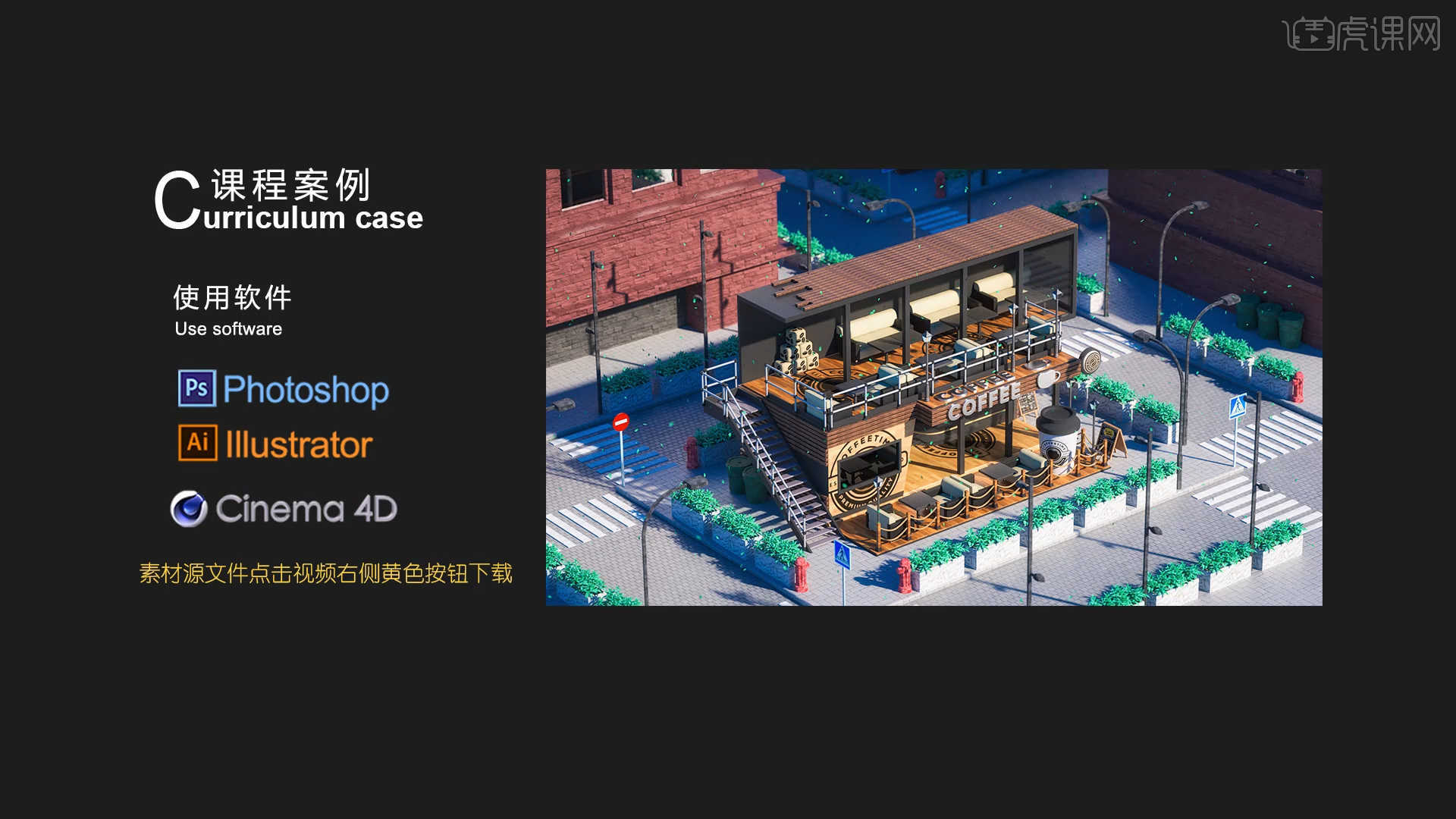
课程核心知识点:OC混合材质的调整,效应器和变形器的使用,各种模型的搭建方法。
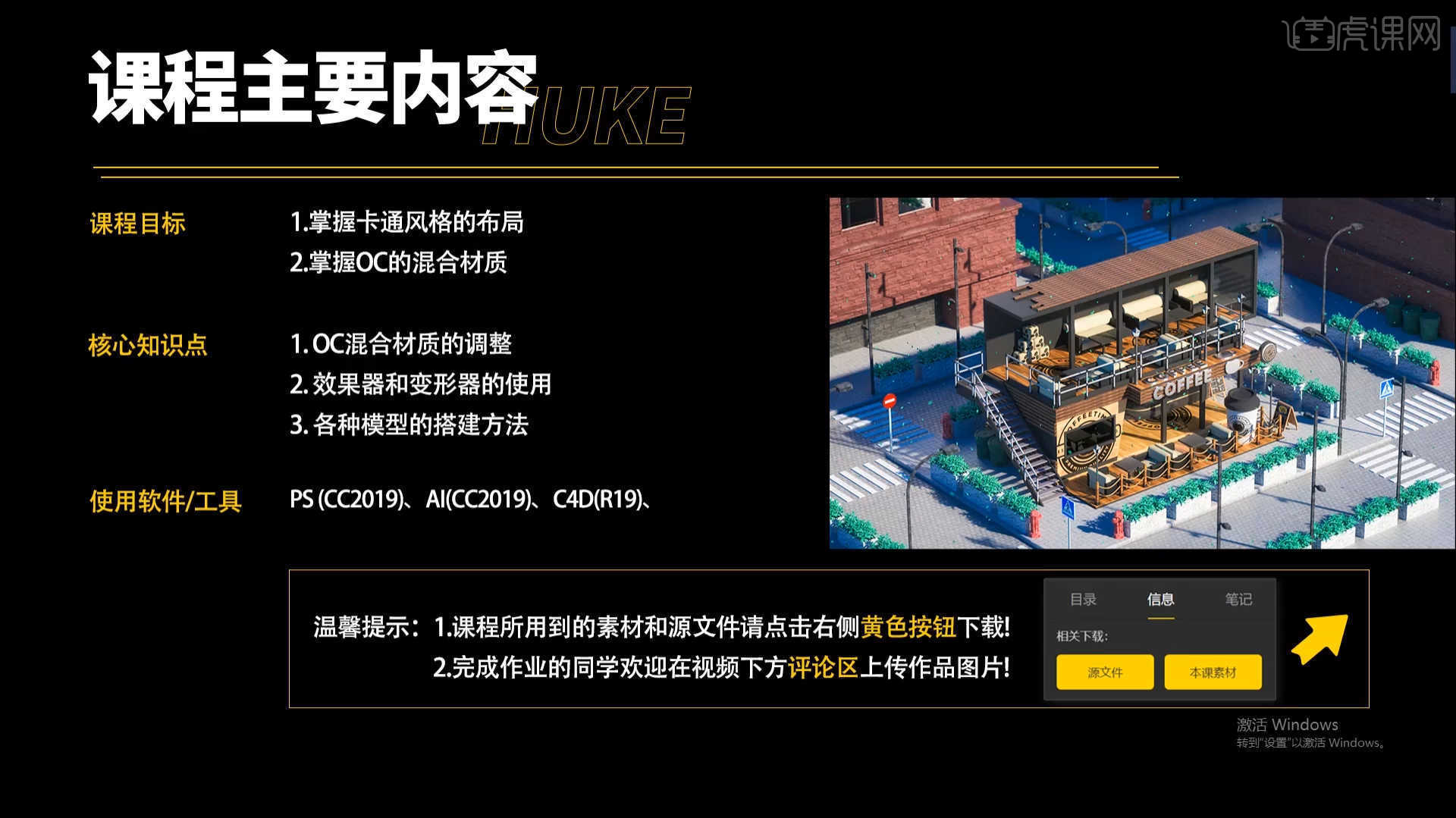
学生学习完本课内容后,可以根据下图所示的作业,在视频底部提交作业图片,老师会一一解答。
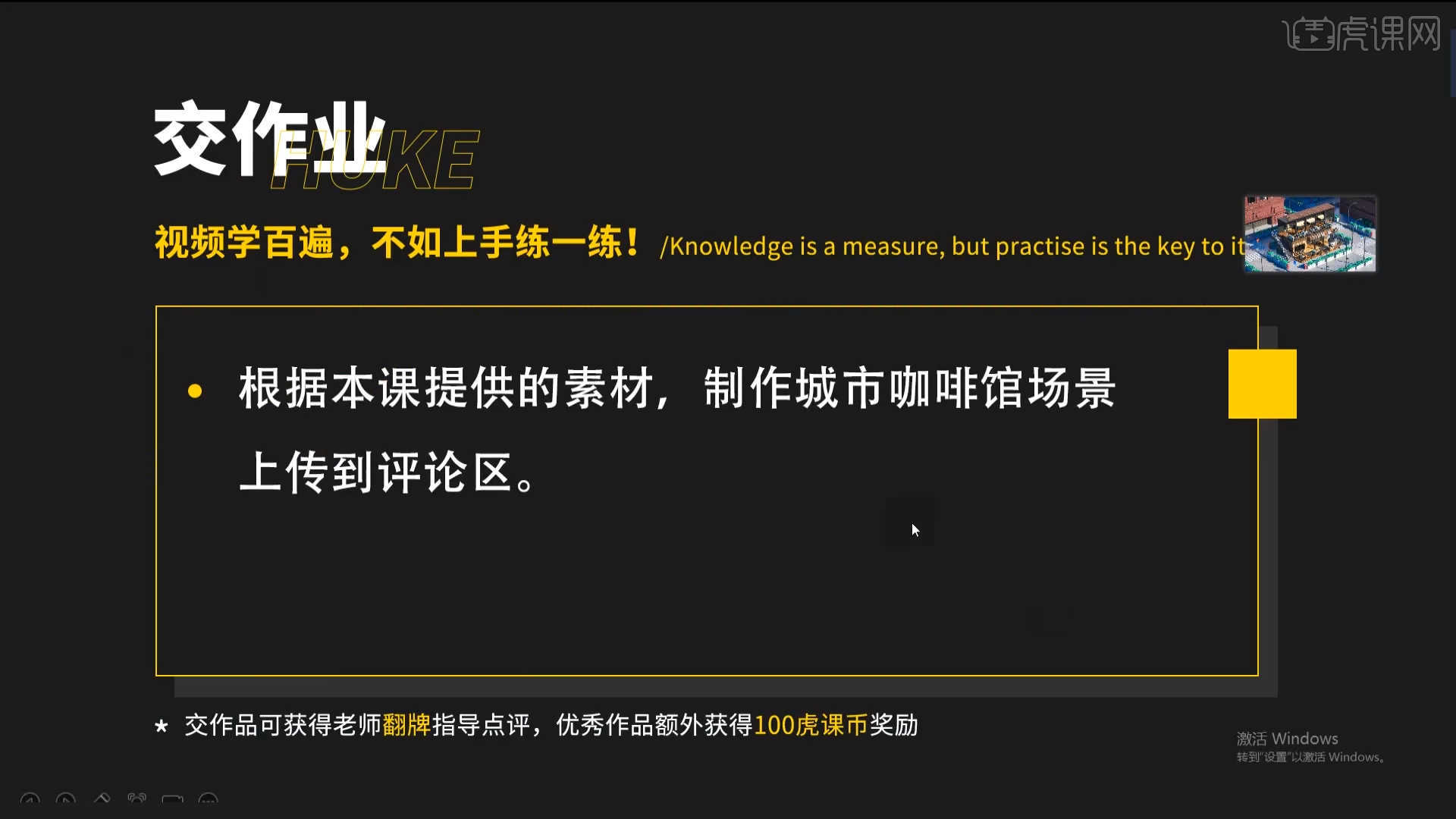
开始今天的教程吧。
ize: 18px; font-family: 微软雅黑, "Microsoft YaHei"; font-weight: normal; color: black;”>
1.选择模型进行【复制】,结合使用【移动/旋转/缩放】命令调整模型的位置,具体如图示。

2.选择模型,在【点】模式下,使用【移动命令】调整一下模型的形状,具体如图示。

3.选择模型,使用【循环切割】效果【快捷键:K~L】,在模型上增加新的线条,具体如图示。
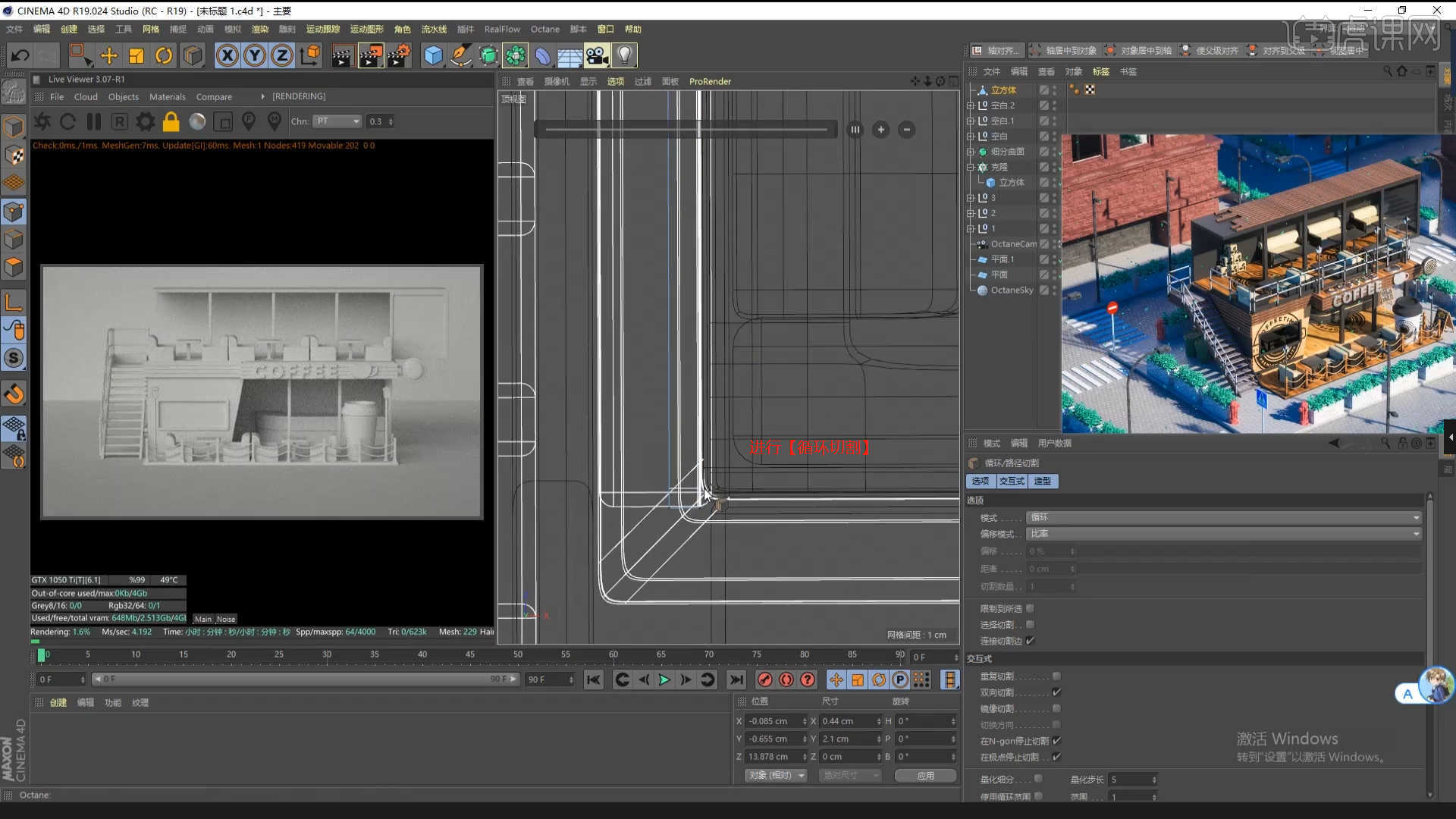
4.选择模型添加【细分曲面】效果器,查看一下模型的效果,并设置【编辑器/渲染器细分数值】,使用【循环切割】效果【快捷键:K~L】,在模型上增加新的线条,具体如图示。

5.在【几何体】对象中创建【立方体】,然后在【对象】面板中设置【高度/分段】的数值信息,在【对象】面板中勾选【圆角】的效果并且设置圆角的数值,具体如图示。
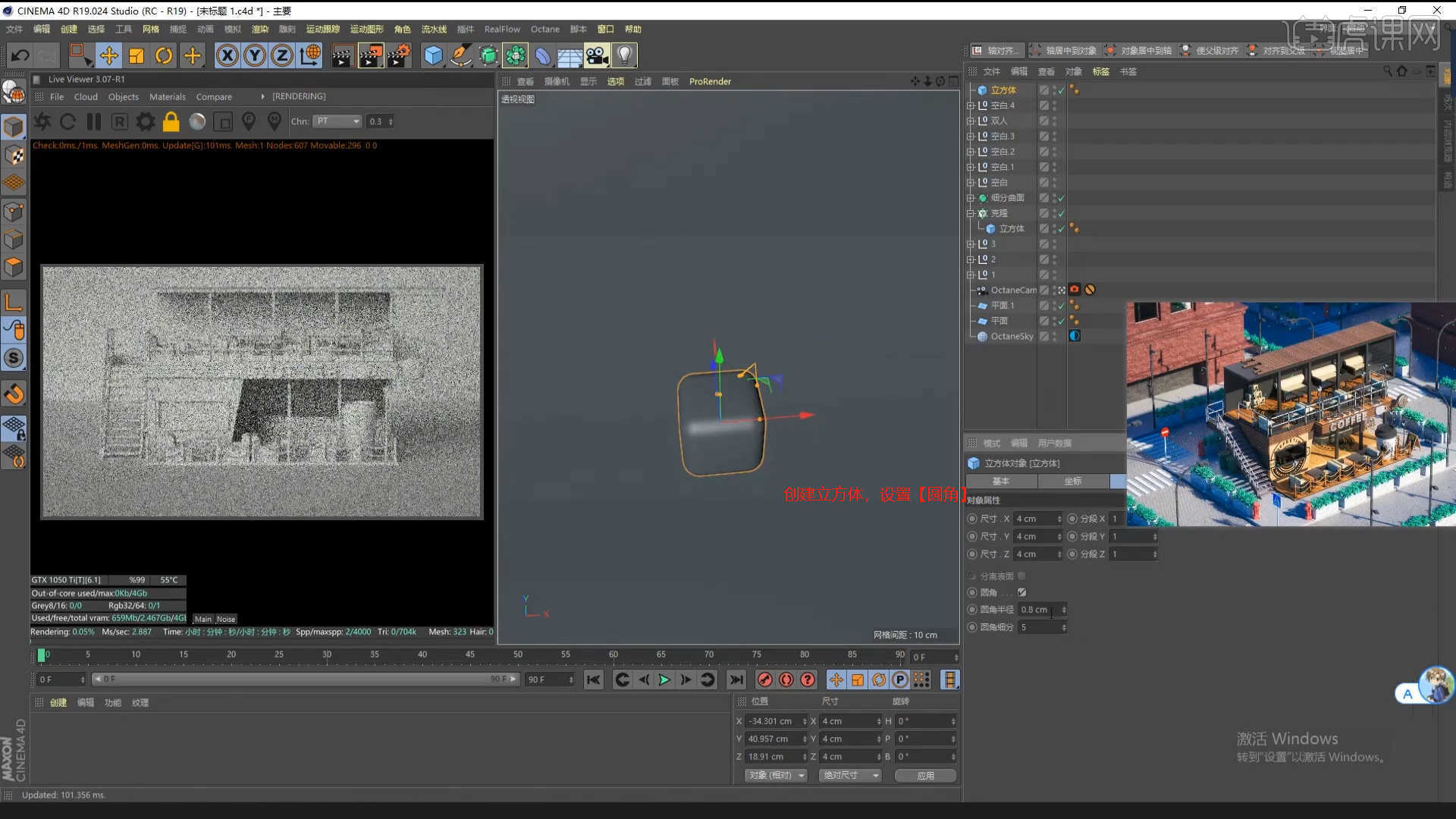
6.在【几何体】对象中创建【立方体】,然后在【对象】面板中设置【高度/分段】的数值信息,具体如图示。
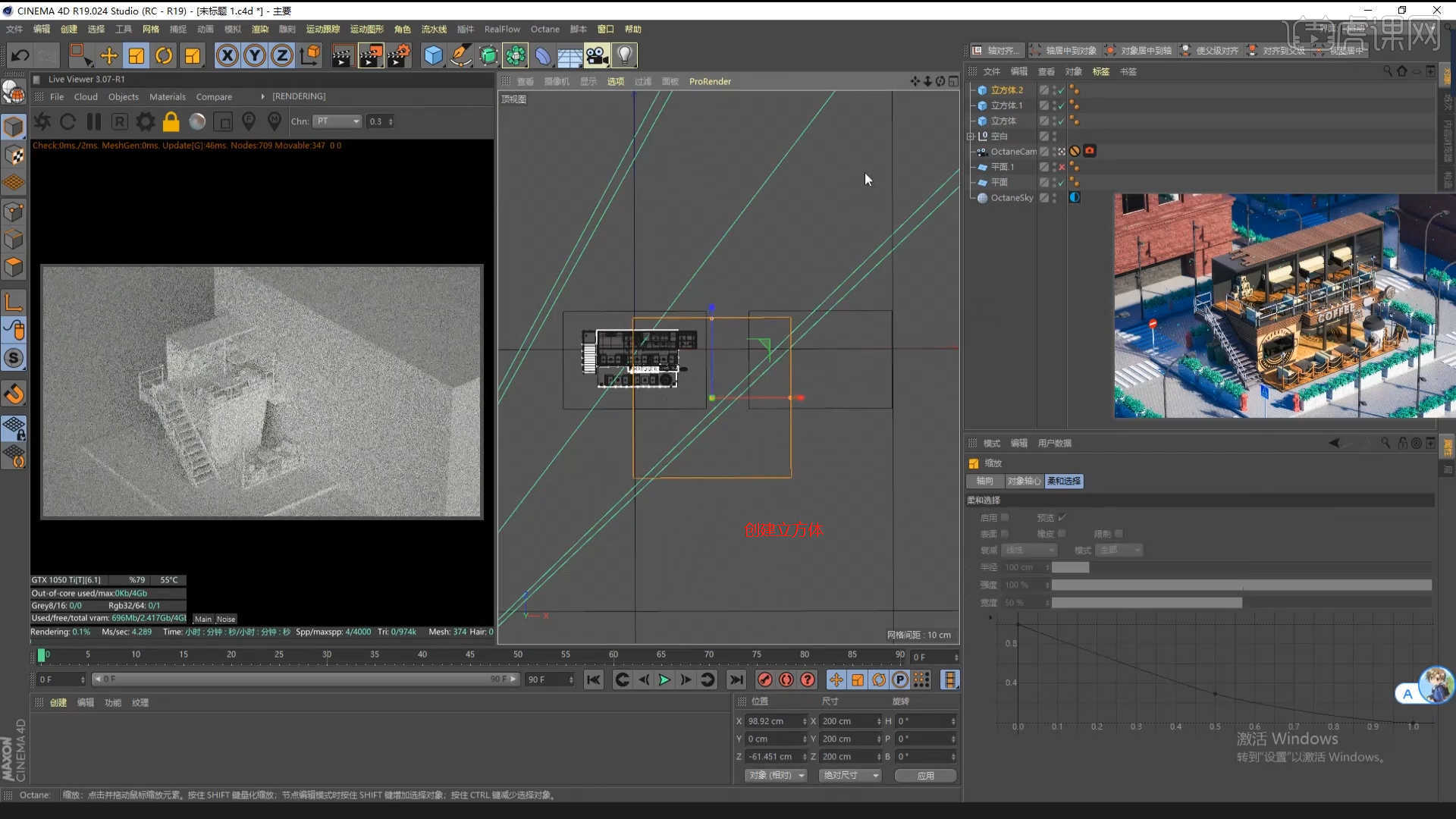
7.选择模型,在效果器中添加【克隆】效果器,将它的模式调整为【线性】模式并设置数量,具体如图示。
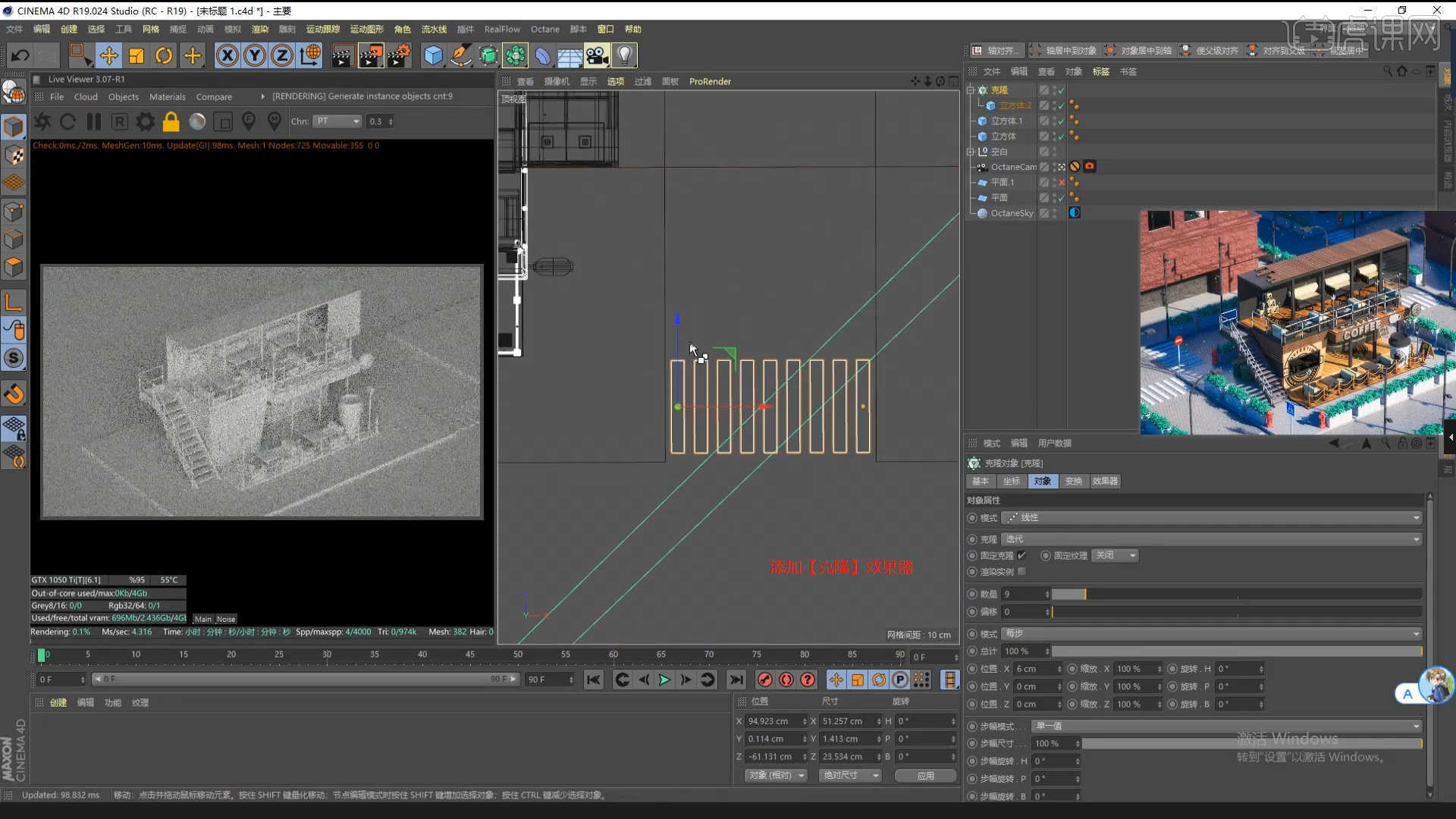
8.在右上角的位置打开【内容浏览器】,在面板中选择【预设】模型添加到场景中。
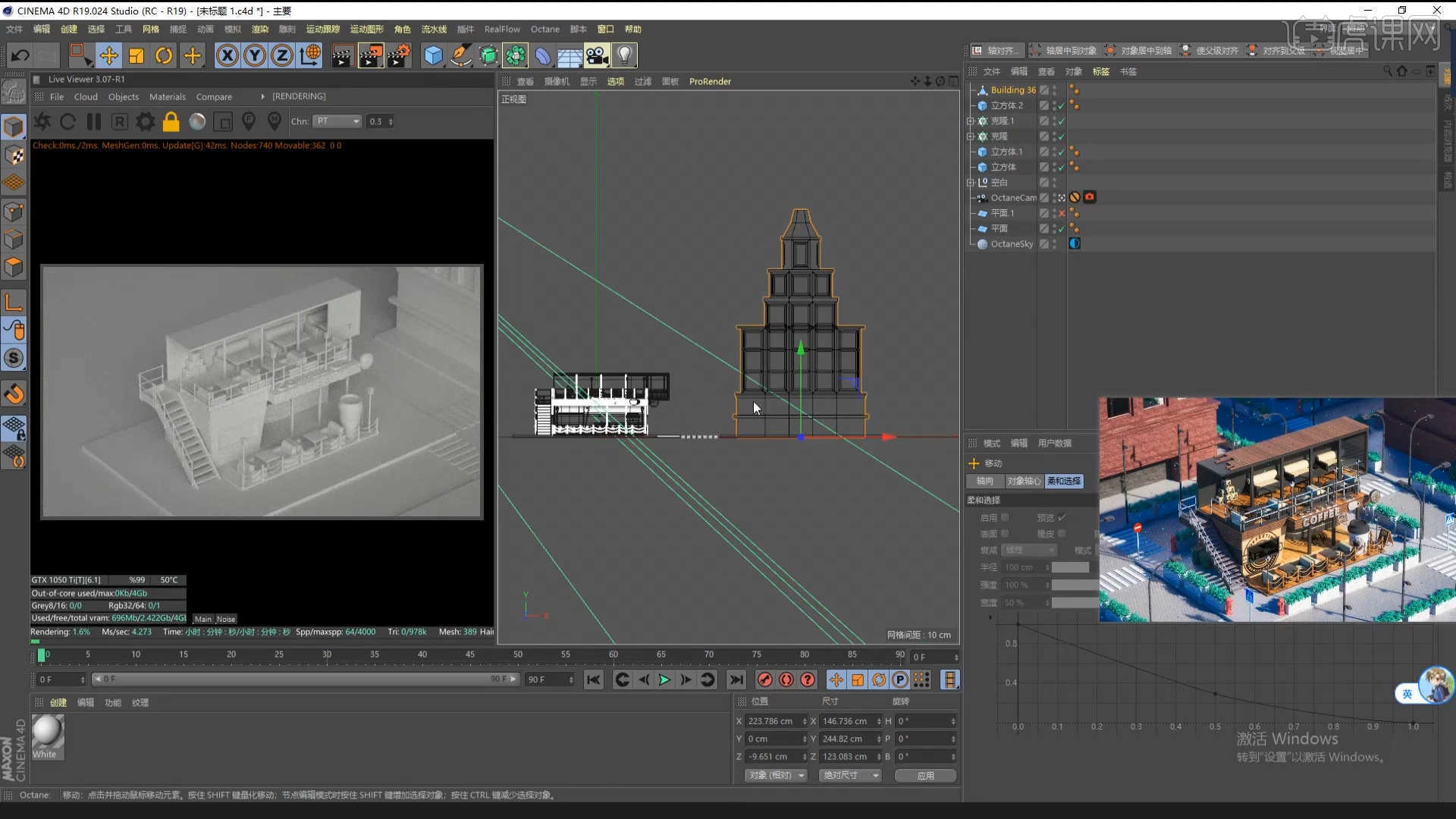
9.创建一个摄像机,在【对象】面板中将【焦距】的数值调整为【300mm】,具体如图示。

10.在【几何体】对象中创建【立方体】,然后在【对象】面板中设置【高度/分段】的数值信息,具体如图示。
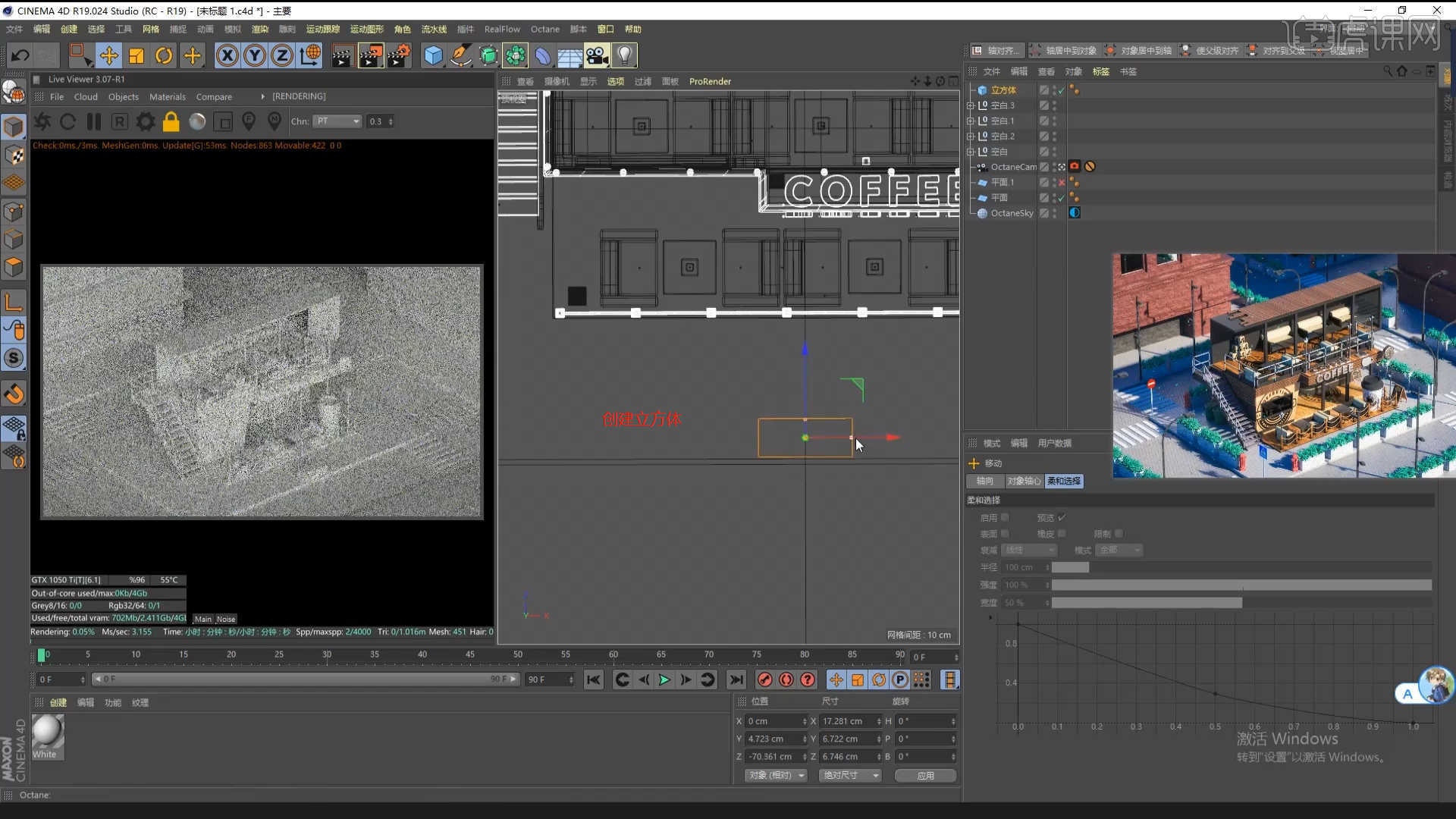
11.选择“立方体”进行【塌陷】的调整【快捷键:C】使用【循环切割】效果【快捷键:K~L】,在模型上增加新的线条,具体如图示
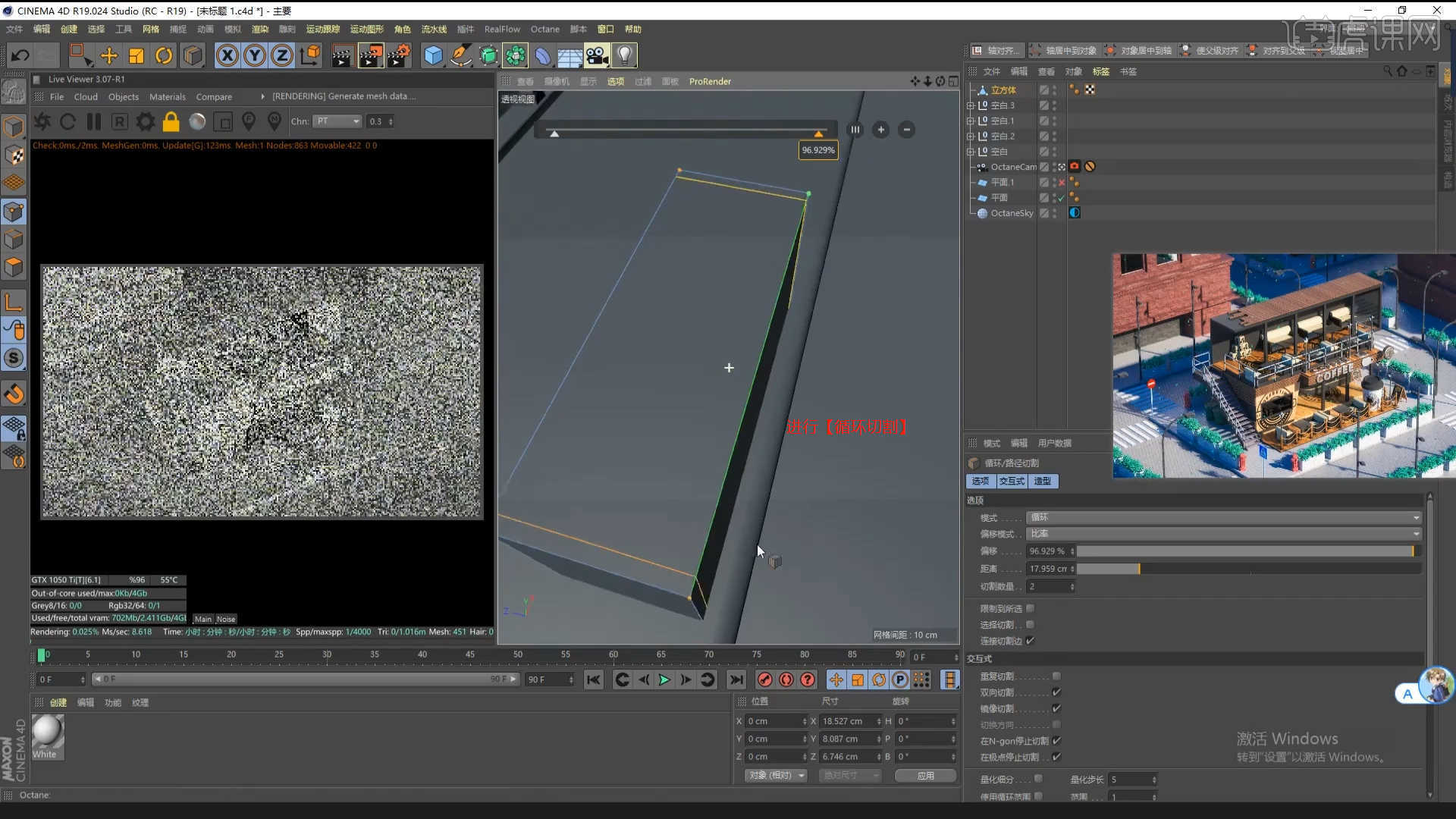
12.在【面】模式下“利用鼠标选择面”,使用【挤压】命令调整模型的厚度,具体如图示。

13.选择模型添加【细分曲面】效果器,查看一下模型的效果,并设置【编辑器/渲染器细分数值】,使用【循环切割】效果【快捷键:K~L】,在模型上增加新的线条,具体如图示。

14.在上方的工具栏中,点击【插件】-【Forester】-【森林树木生成器】插件,在【数目预设库】面板中选择一款植物模型进行加载,具体如图示。
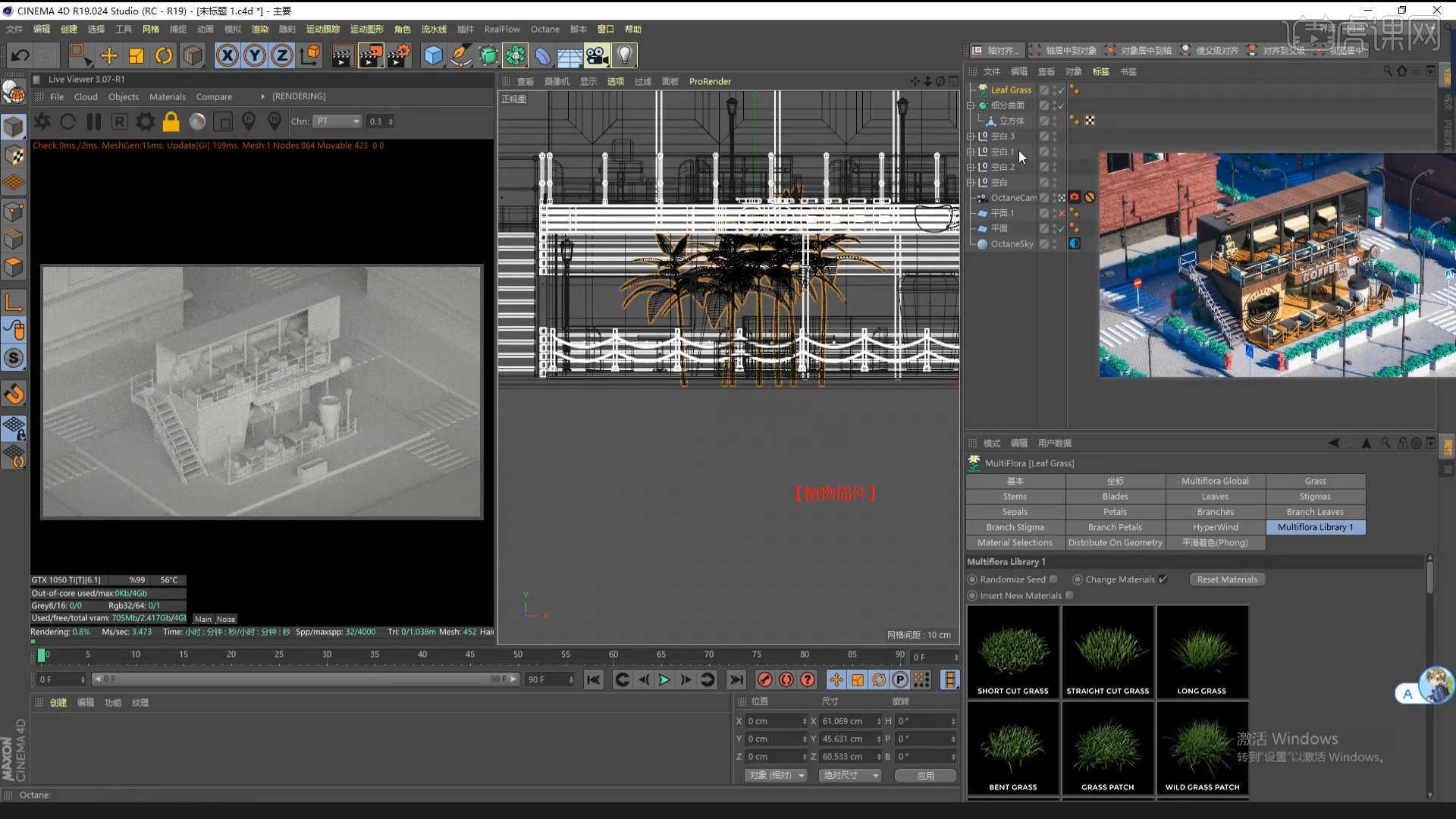
15.选择模型,在效果器中添加【克隆】效果器,将它的模式调整为【线性】模式并设置数量,具体如图示。

16.在右上角的位置打开【内容浏览器】,在面板中选择【预设】模型添加到场景中。
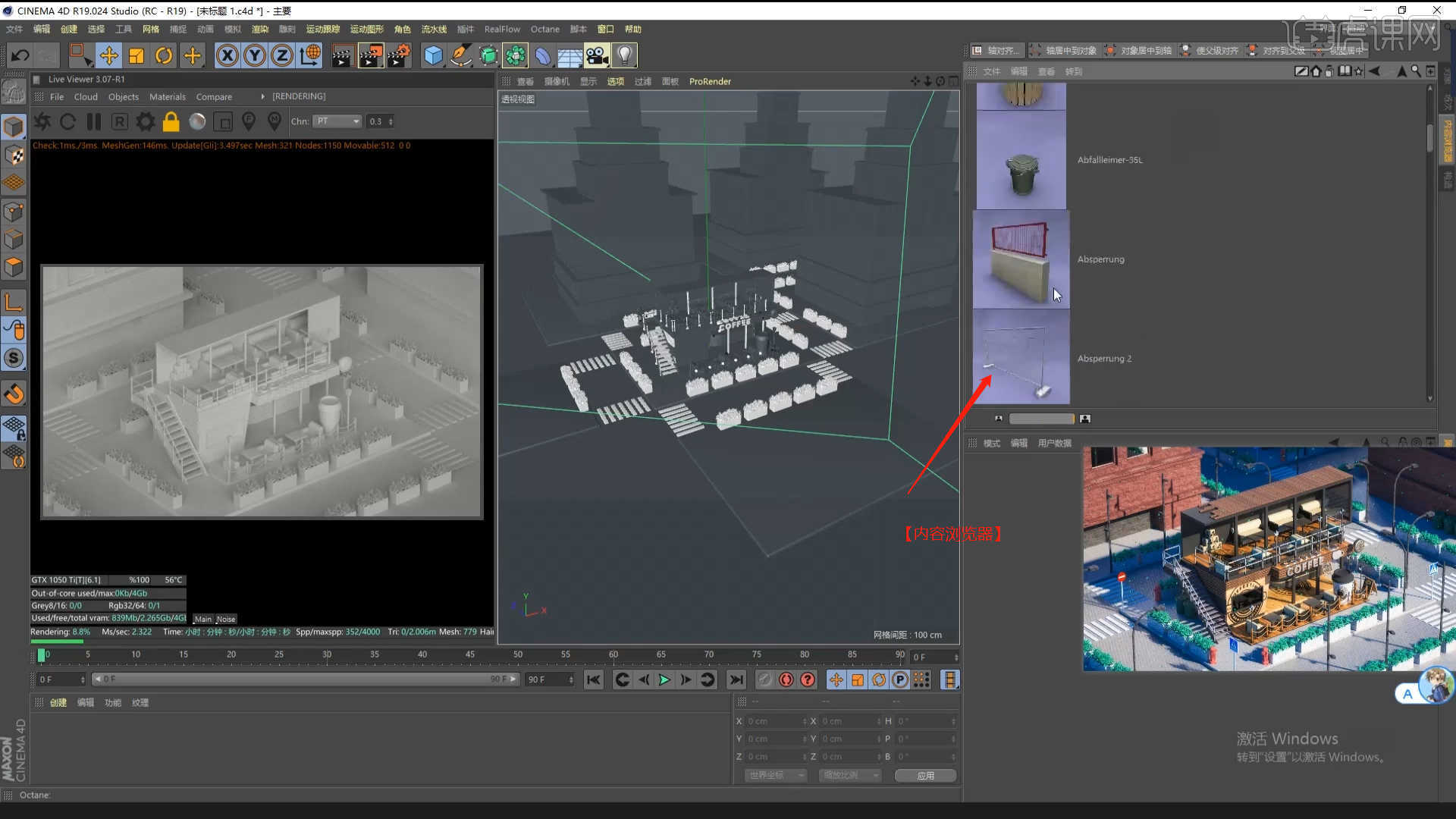
17.在【几何体】对象中创建【平面】,然后在【对象】面板中设置【高度/宽度/分段】的数值信息,具体如图示。
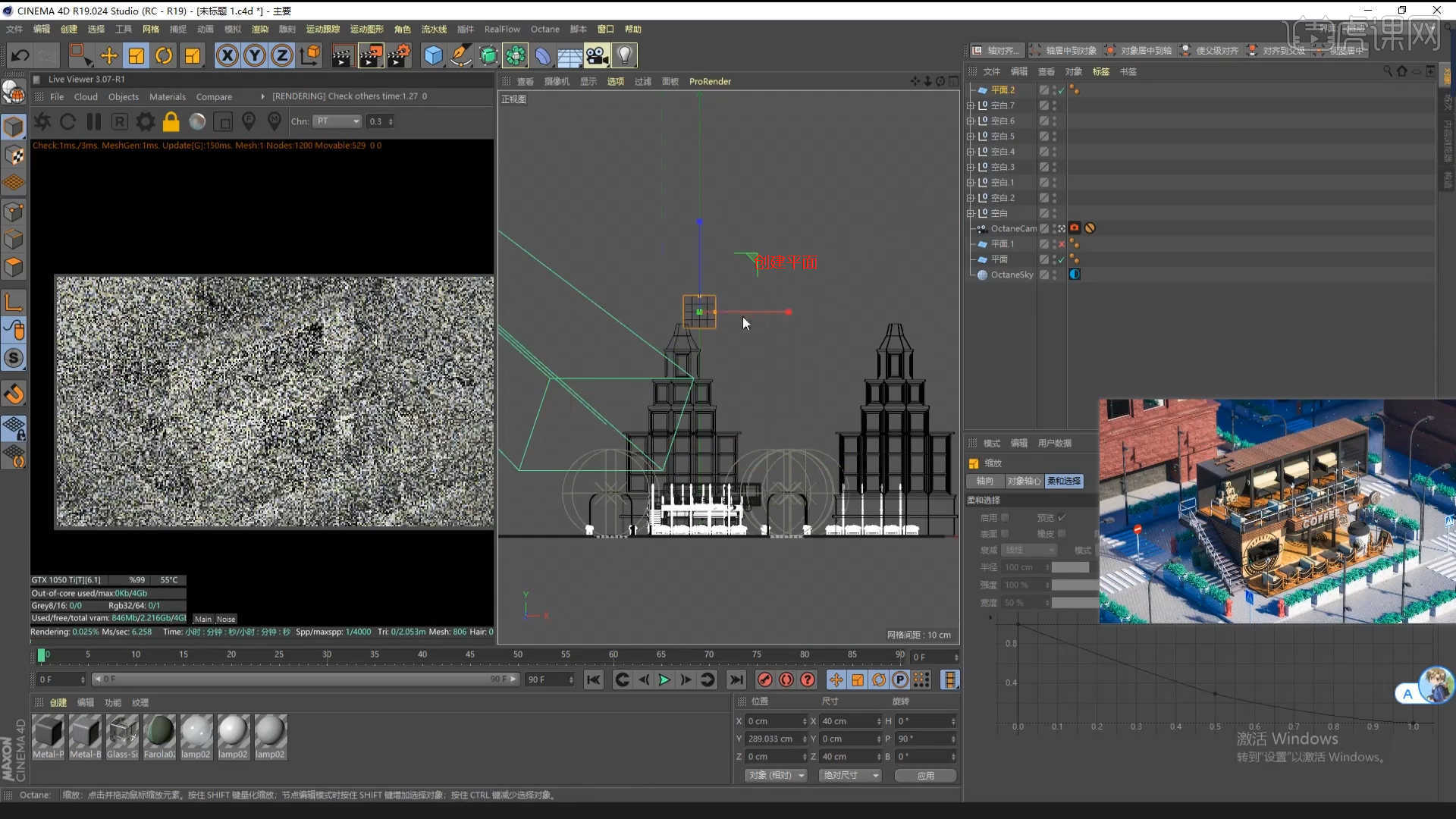
18.在效果器中添加【克隆】效果器,将它的模式调整为【网格排列】模式,并设置数量,具体如图示。
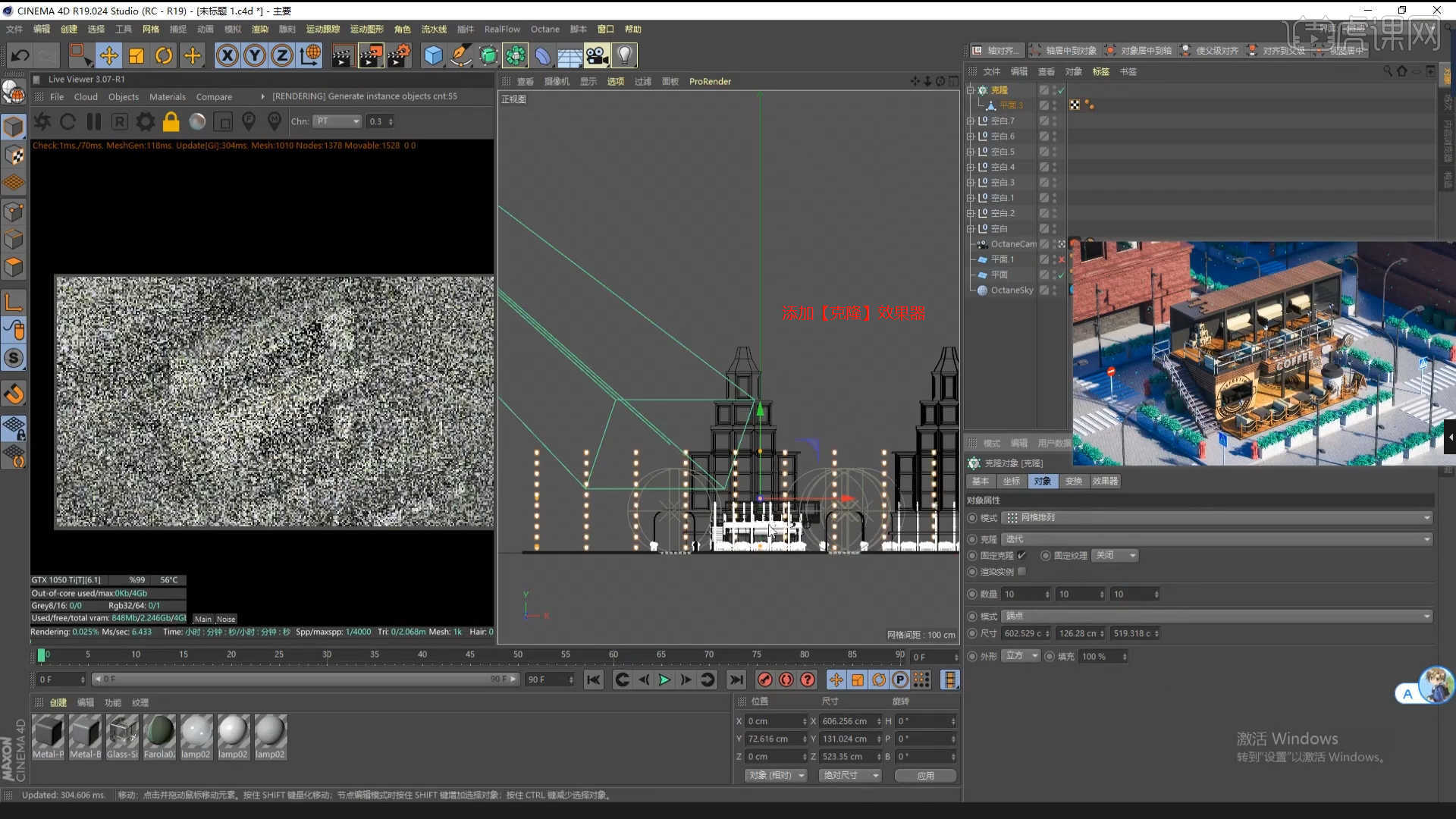
19.选择“克隆”效果器,在效果器中添加【随机】效果,调整随机效果中的【位置/缩放/旋转】数值,具体如图示。
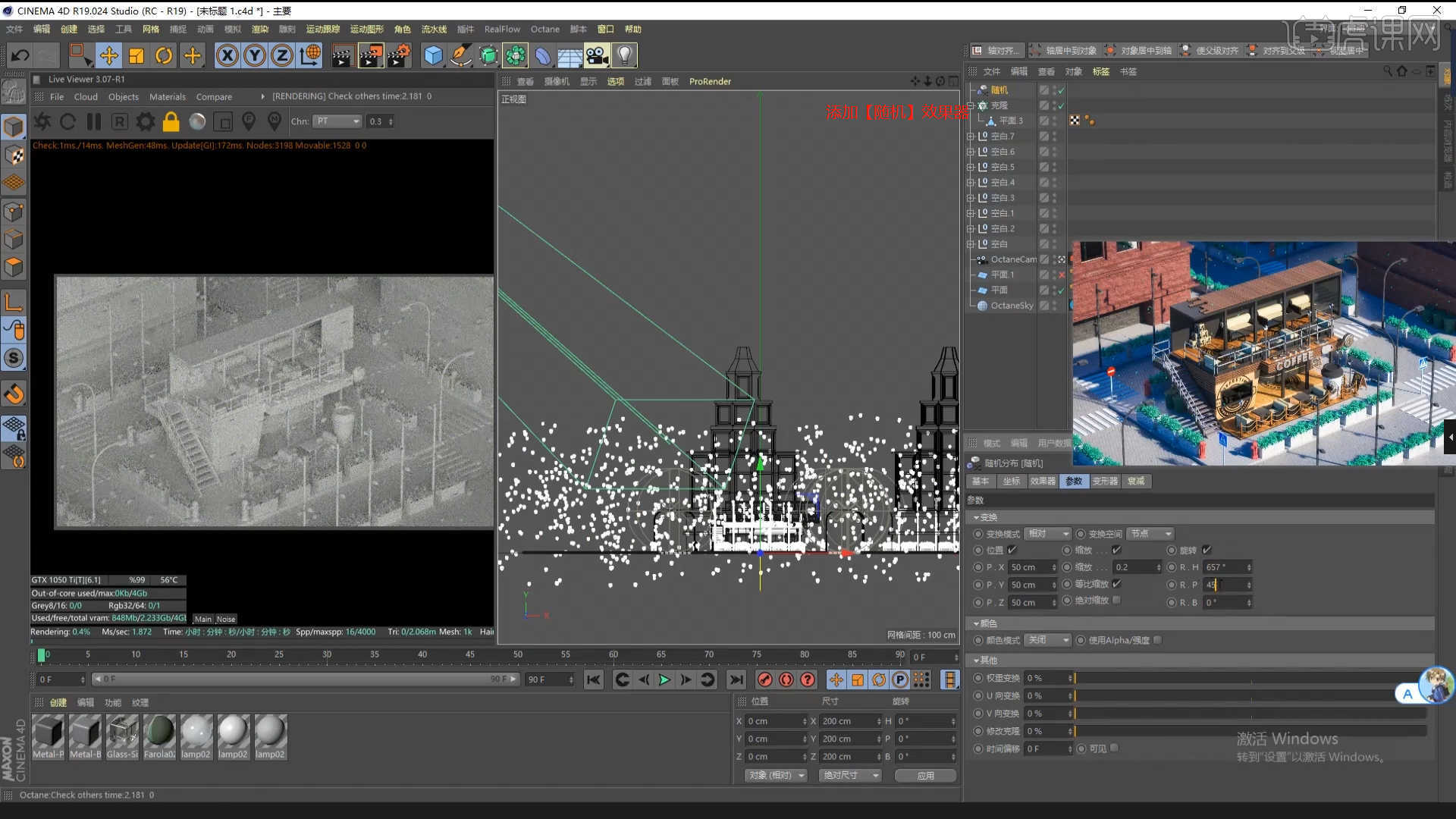
20.在【环境】面板中,创建【太阳光】效果,然后在参数面板中,调整一下太阳光的朝向位置,具体如图示。
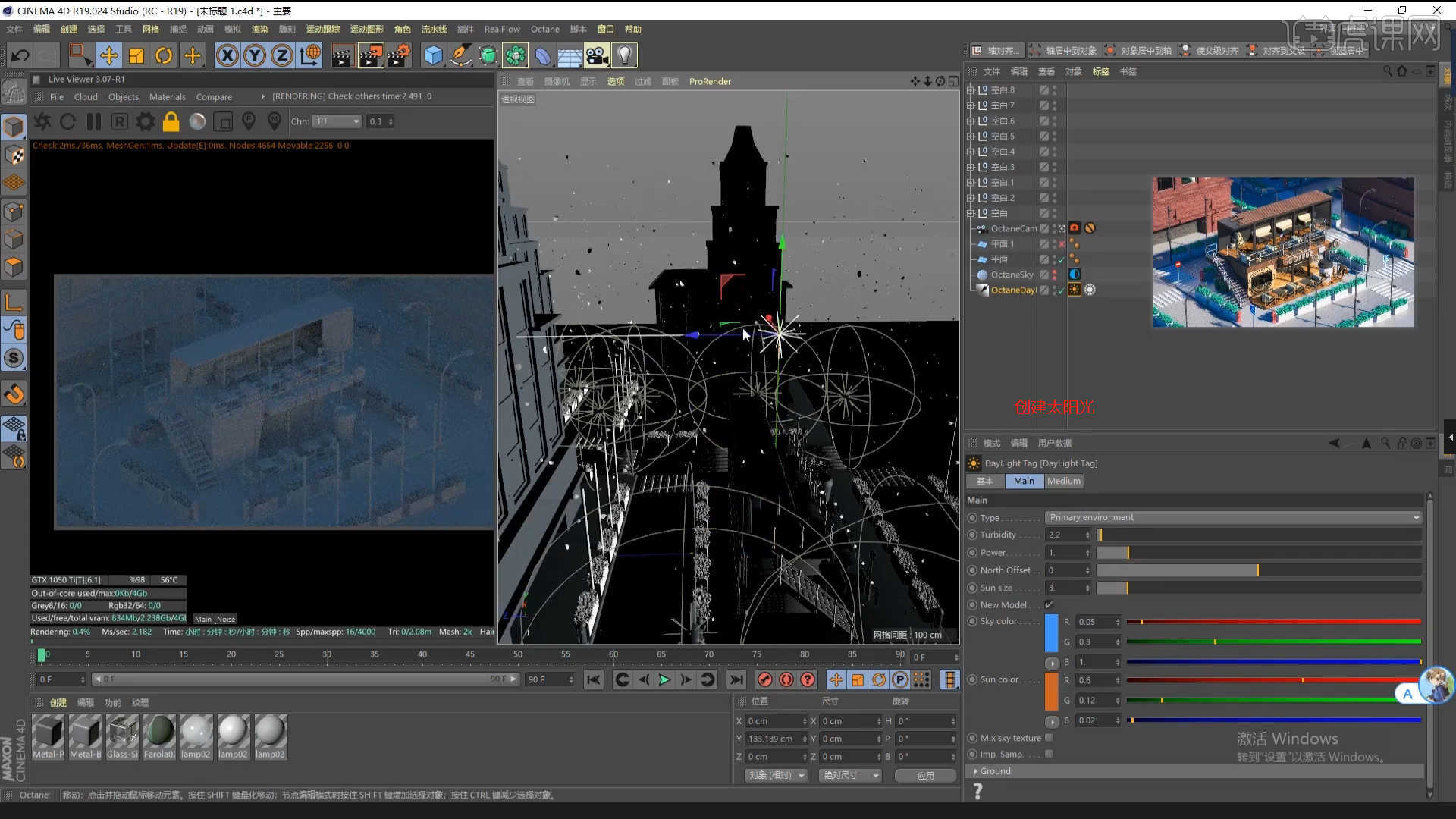
21.选择模型,使用【循环切割】效果【快捷键:K~L】,在模型上增加新的线条,具体如图示。
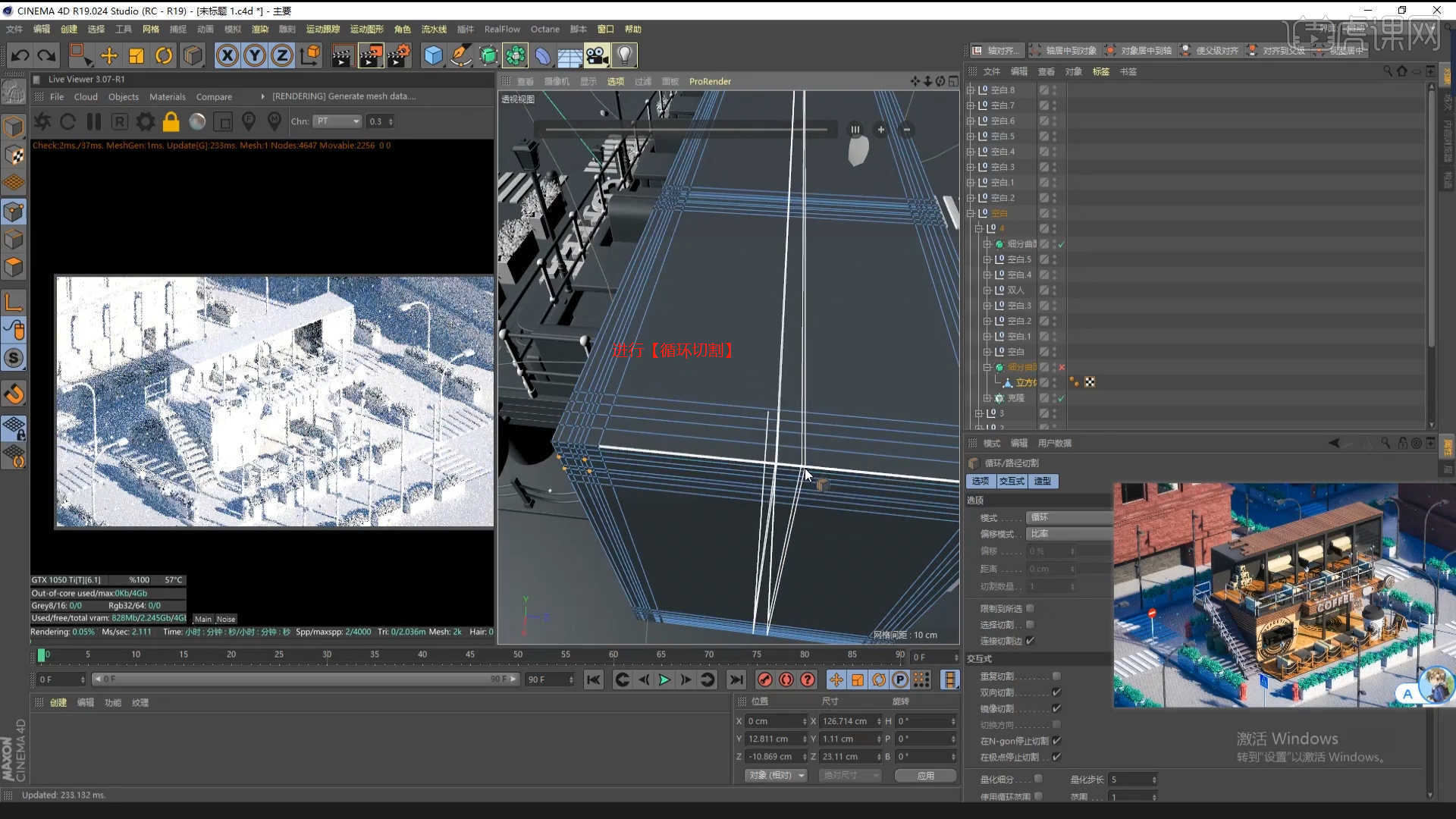
22.在【面】模式下,选择部分的面进行【分裂】【快捷键:U~P】将模型进行“分离”的操作,具体如图示。
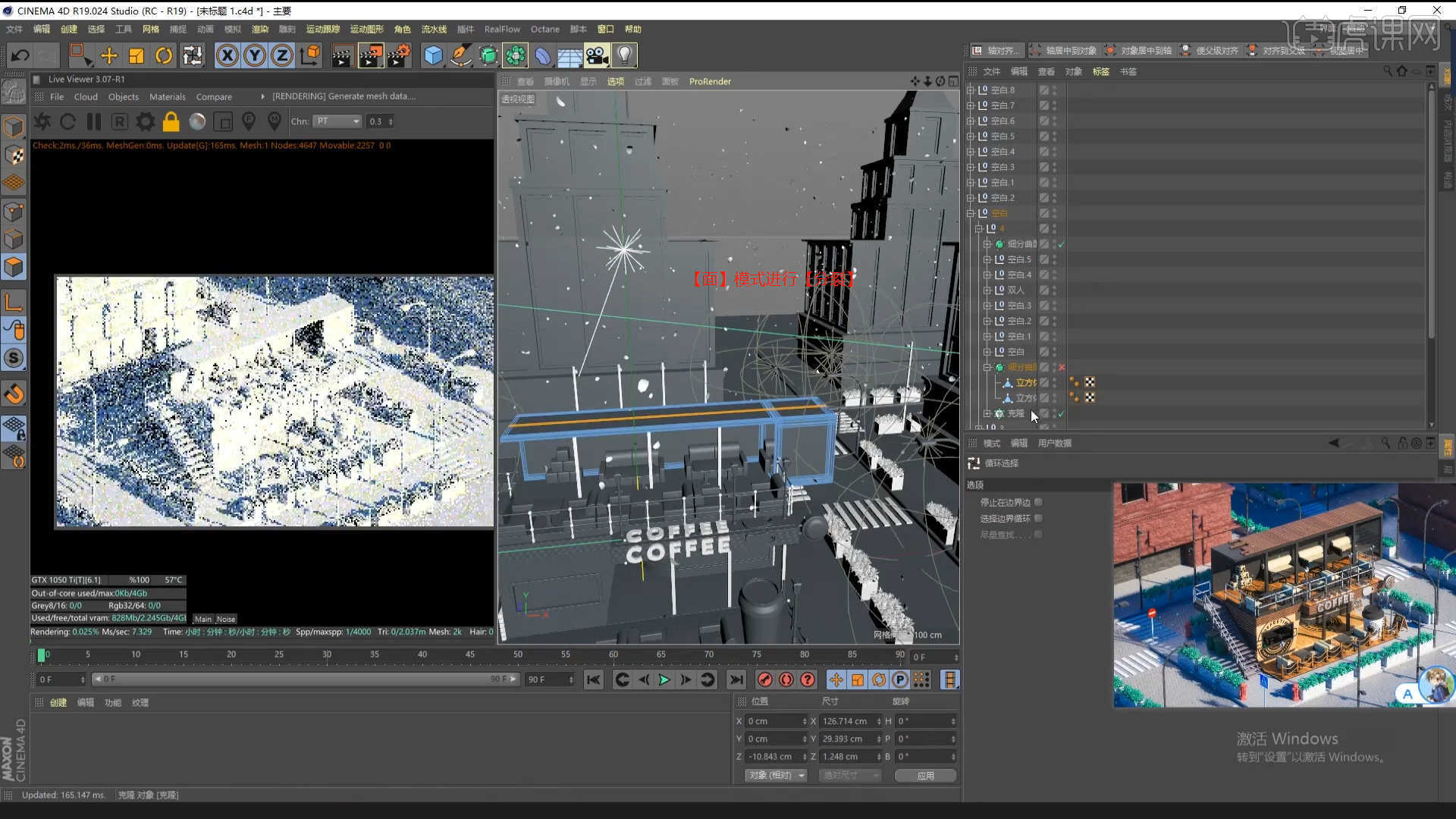
23.在【面】模式下“利用鼠标选择面”,使用【挤压】命令调整模型的厚度,具体如图示。
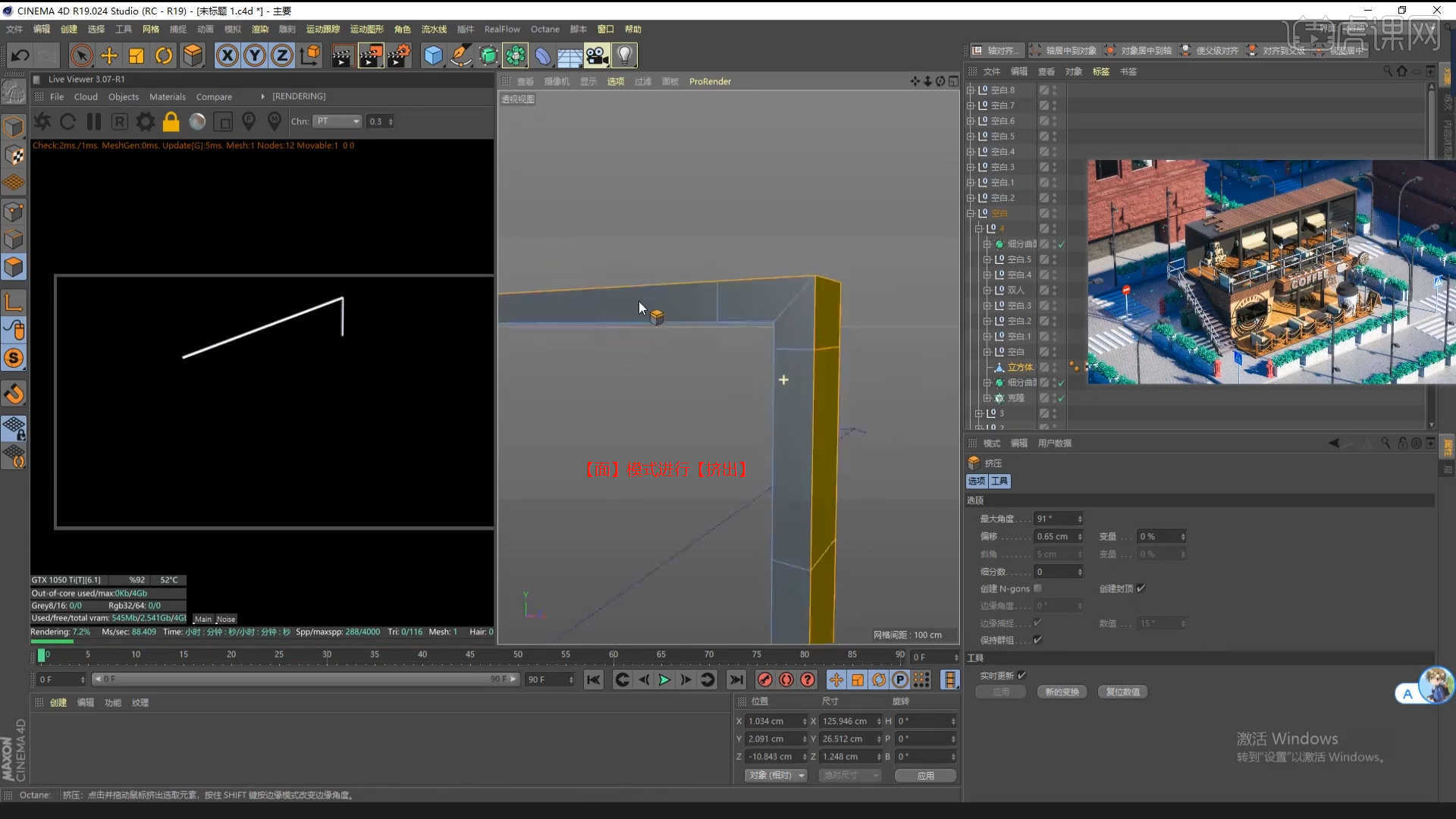
24.选择模型,在【点】模式下,使用【移动命令】调整一下模型的形状,具体如图示。
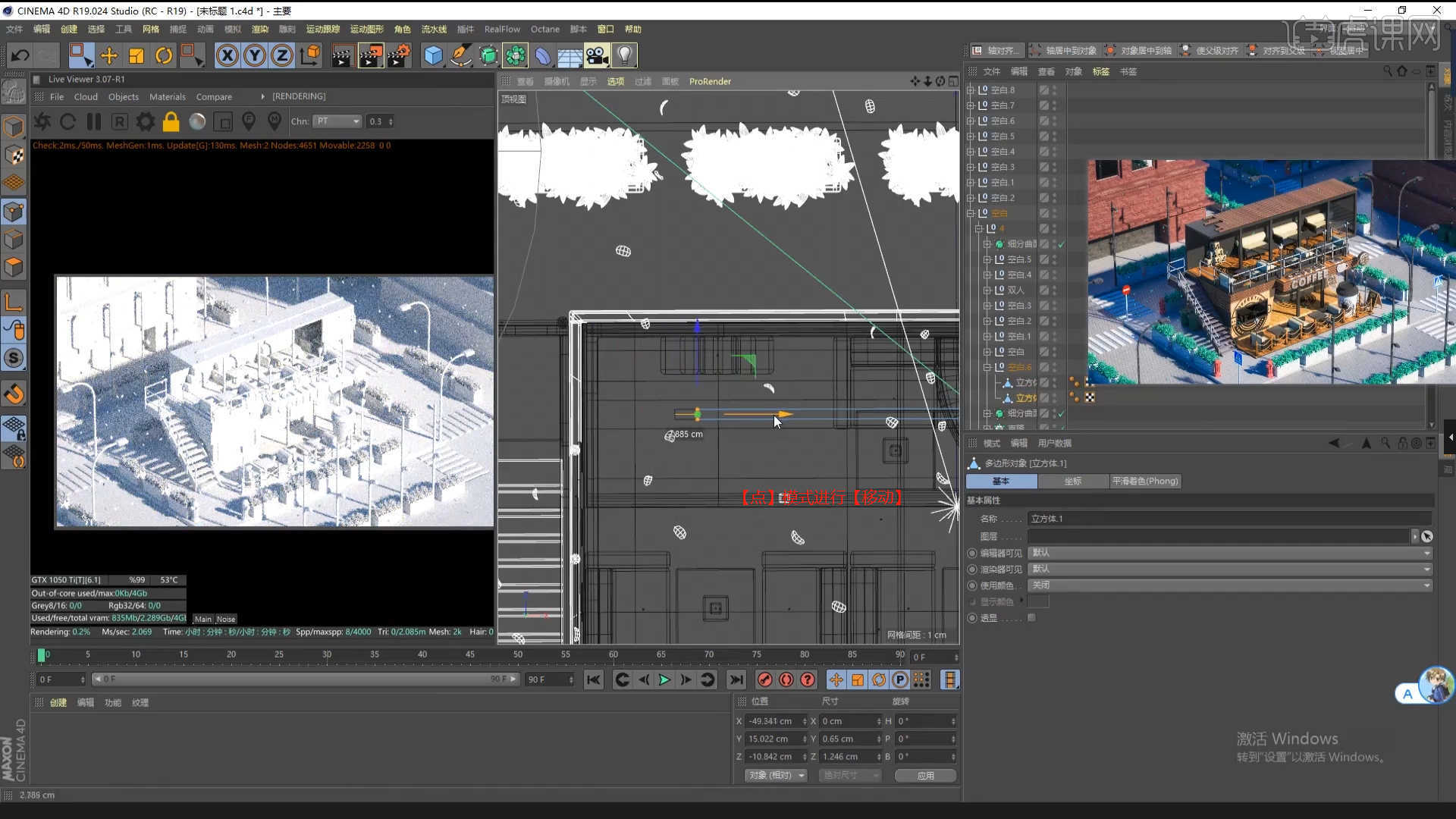
25.选择模型,在效果器中添加【克隆】效果器,将它的模式调整为【线性】模式并设置数量,具体如图示。
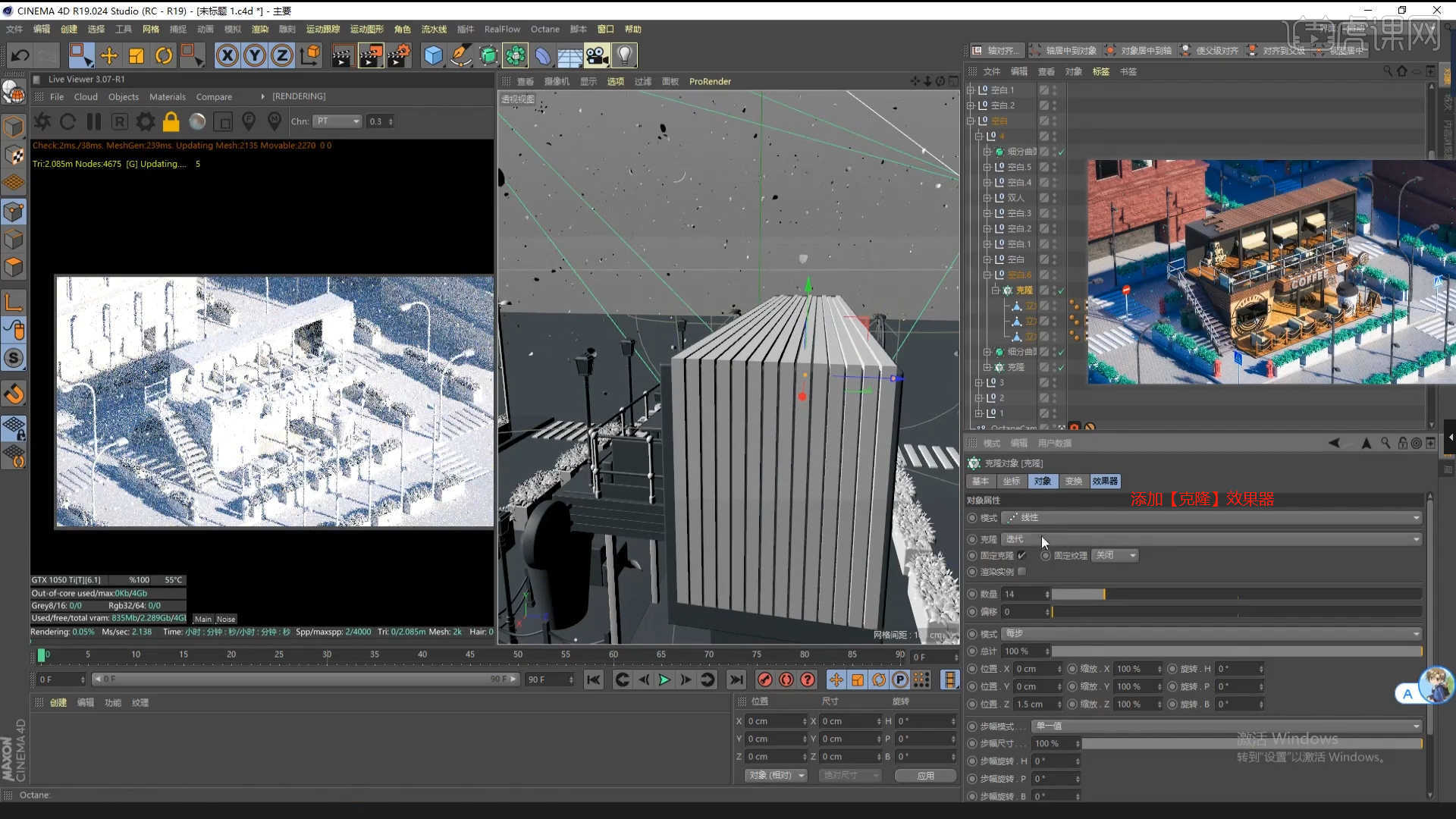
26.选择模型添加【细分曲面】效果器,查看一下模型的效果,并设置【编辑器/渲染器细分数值】,使用【循环切割】效果【快捷键:K~L】,在模型上增加新的线条,具体如图示。
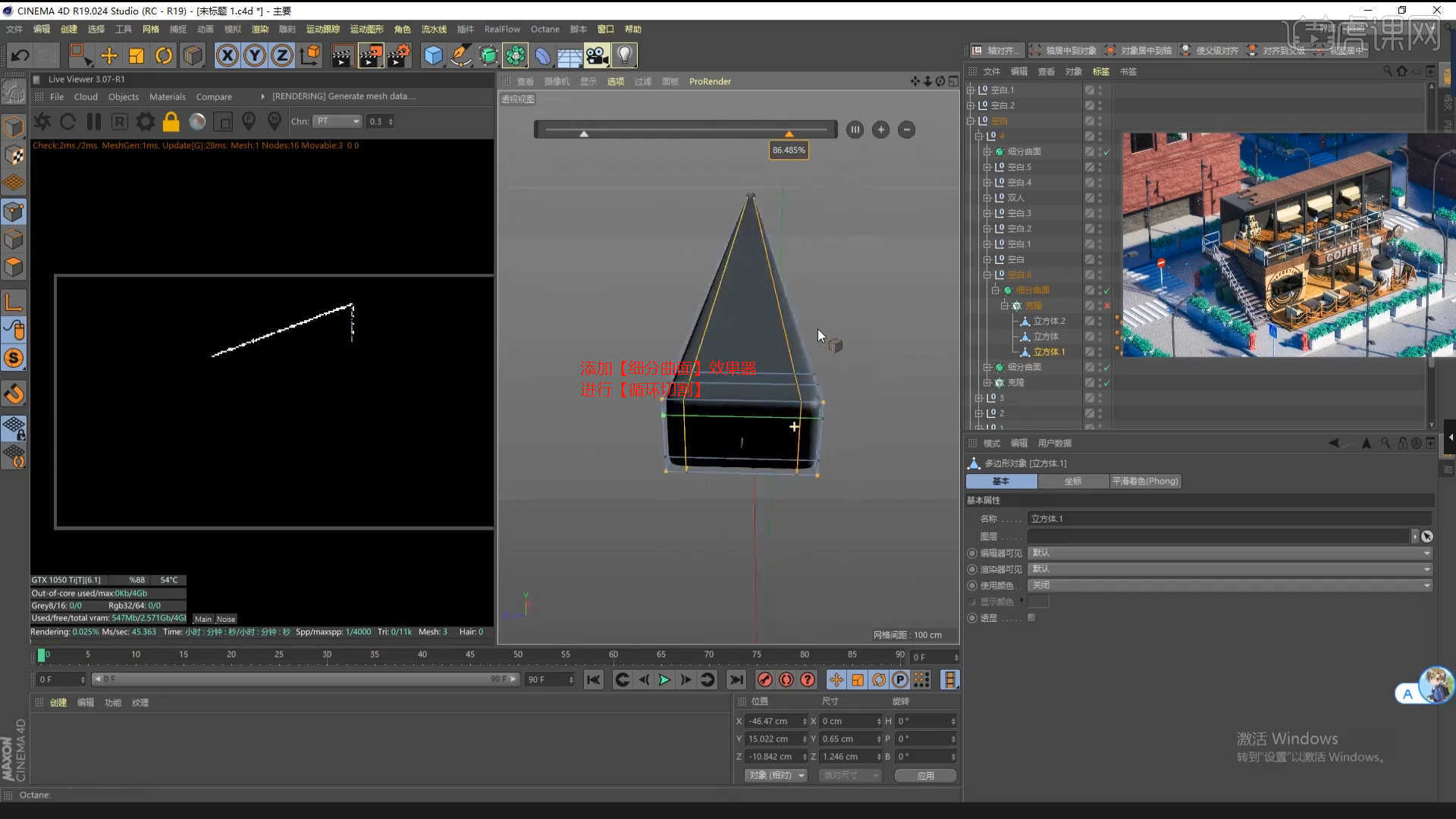
27.选择材质球加载“贴图纹理”效果,连接到【漫射/法线】通道中,然后添加【变换/纹理投射】节点进行连接,具体如图示。
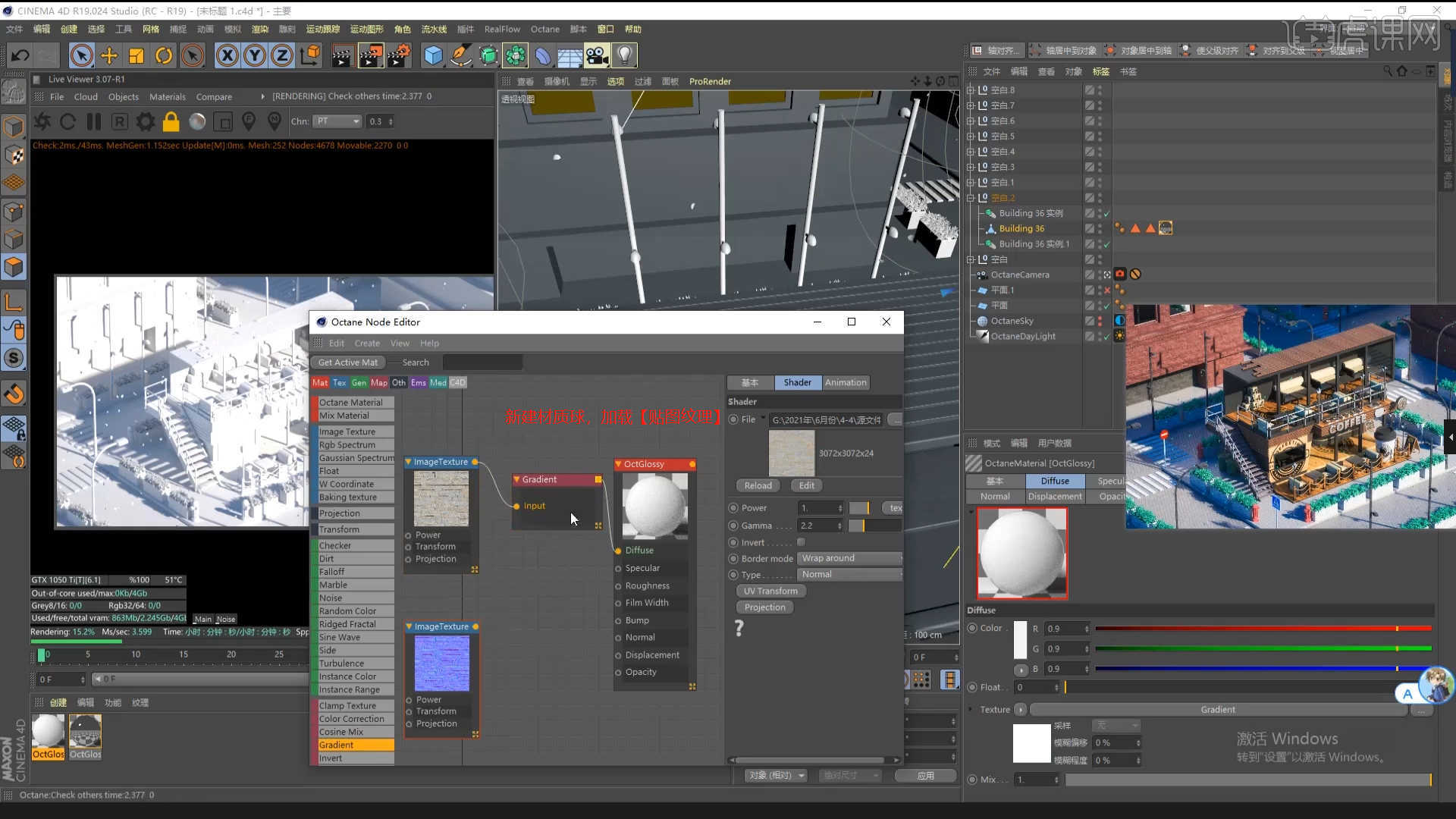
28.选择调整好的【混合】材质球进行【复制】,然后选择【RGB颜色节点】在面板中调整材质球的颜色信息。
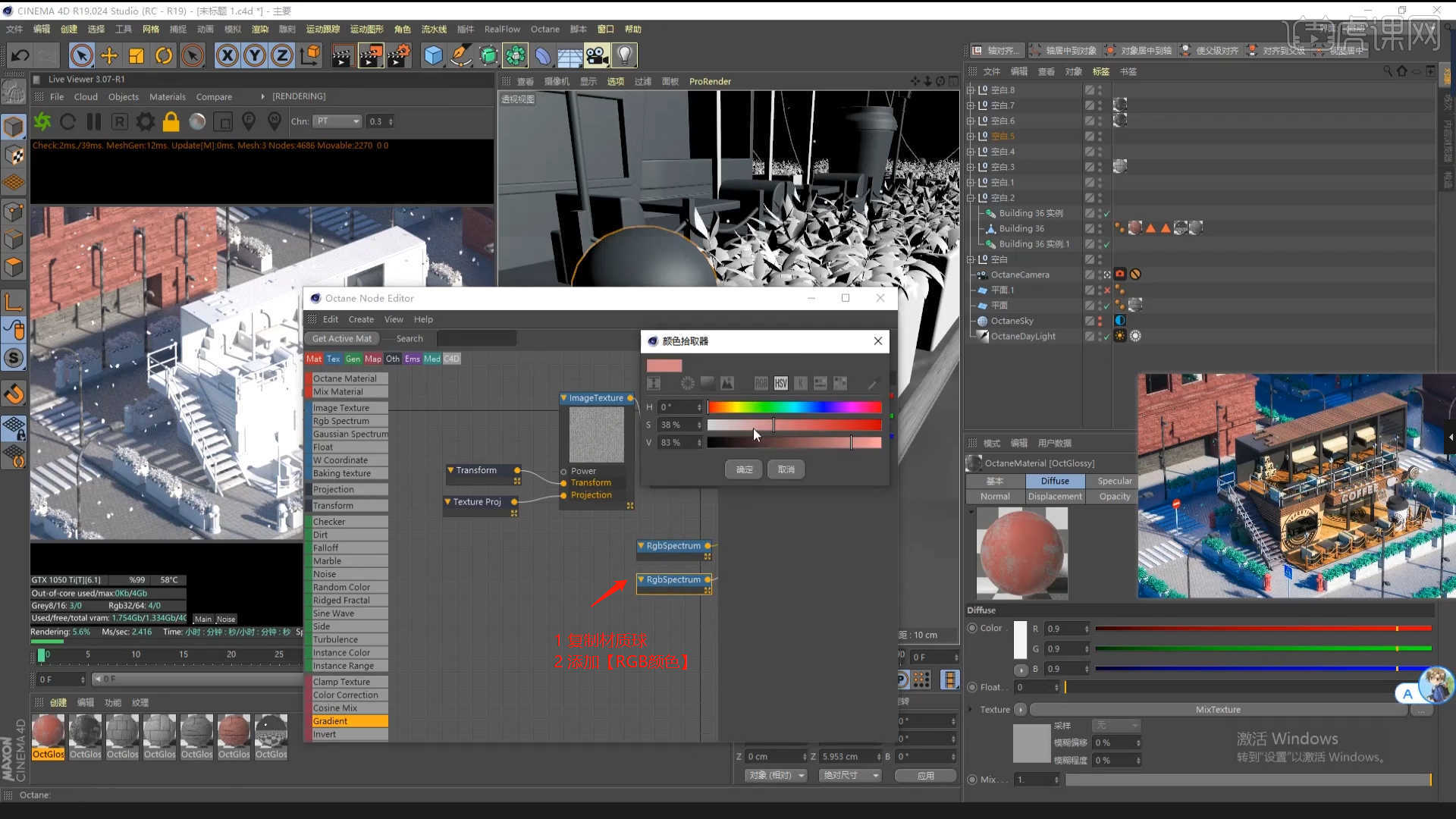
29.选择材质球加载“贴图纹理”效果,连接到【漫射/法线】通道中,然后添加【变换/纹理投射】节点进行连接,具体如图示。
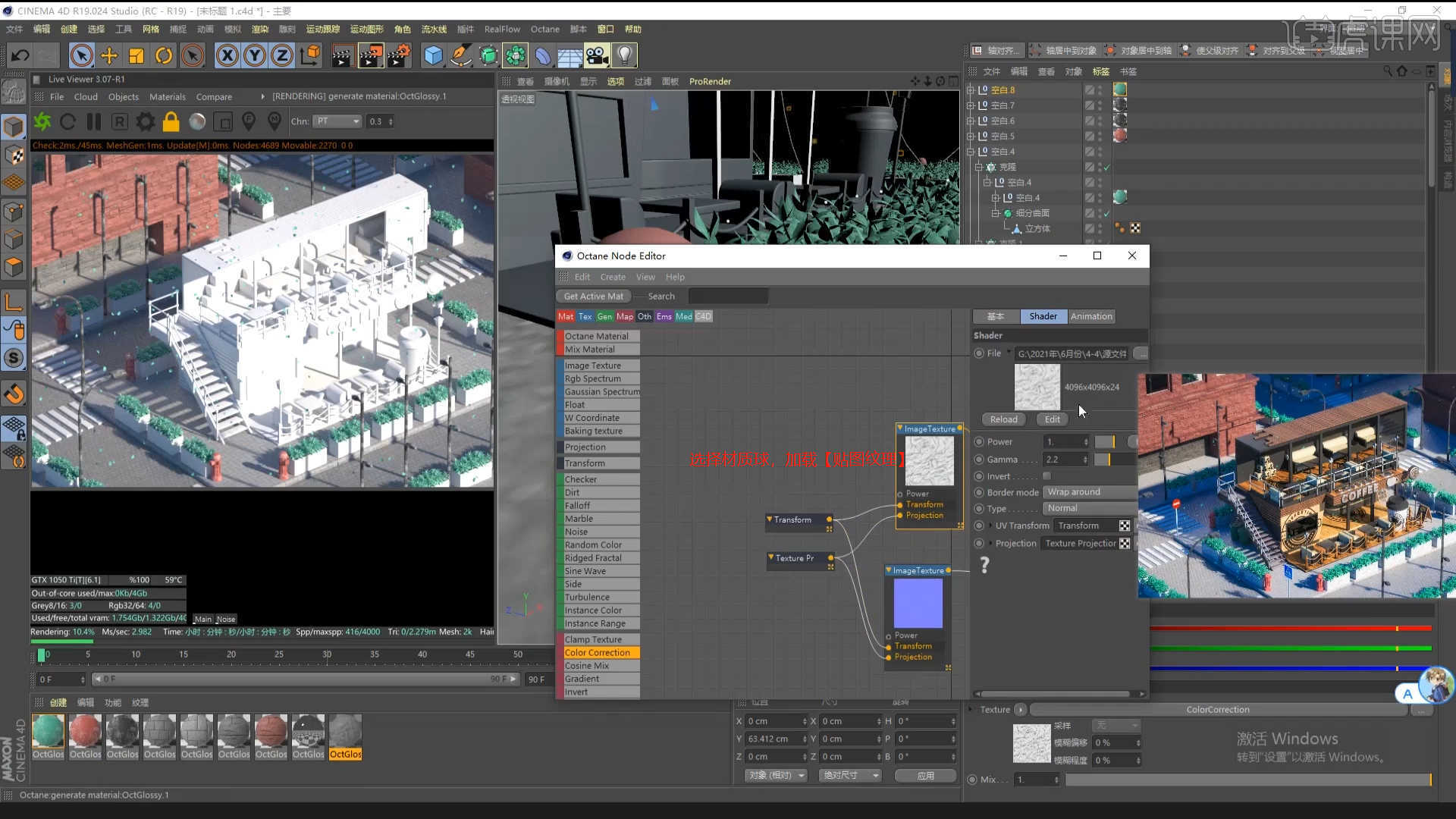
30.选择材质球加载“贴图纹理”效果,连接到【法线】通道中,然后添加【变换/纹理投射】节点进行连接,具体如图示。
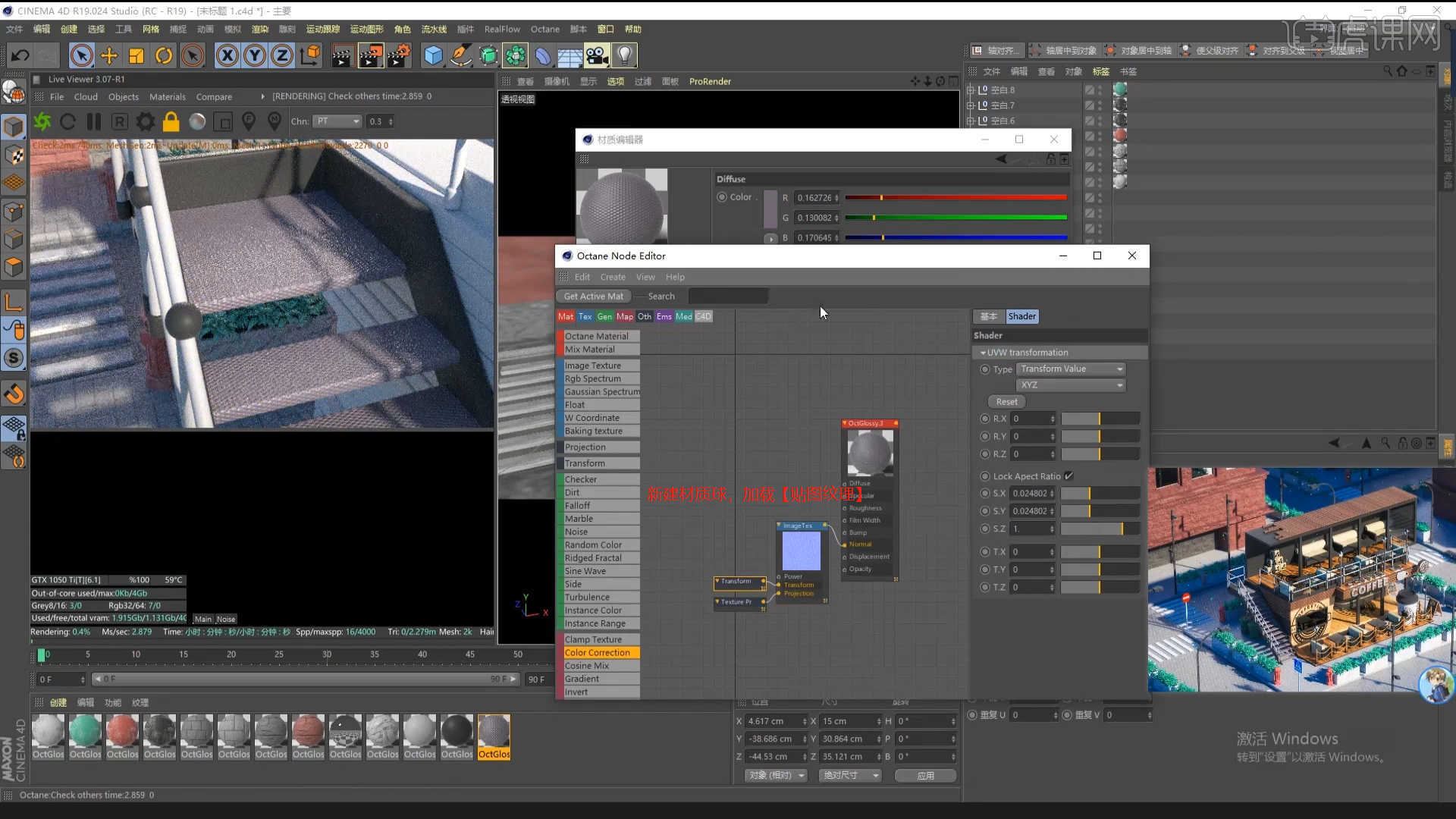
31.选择材质球加载“贴图纹理”效果,连接到【漫射/法线】通道中,然后添加【变换/纹理投射】节点进行连接,具体如图示。
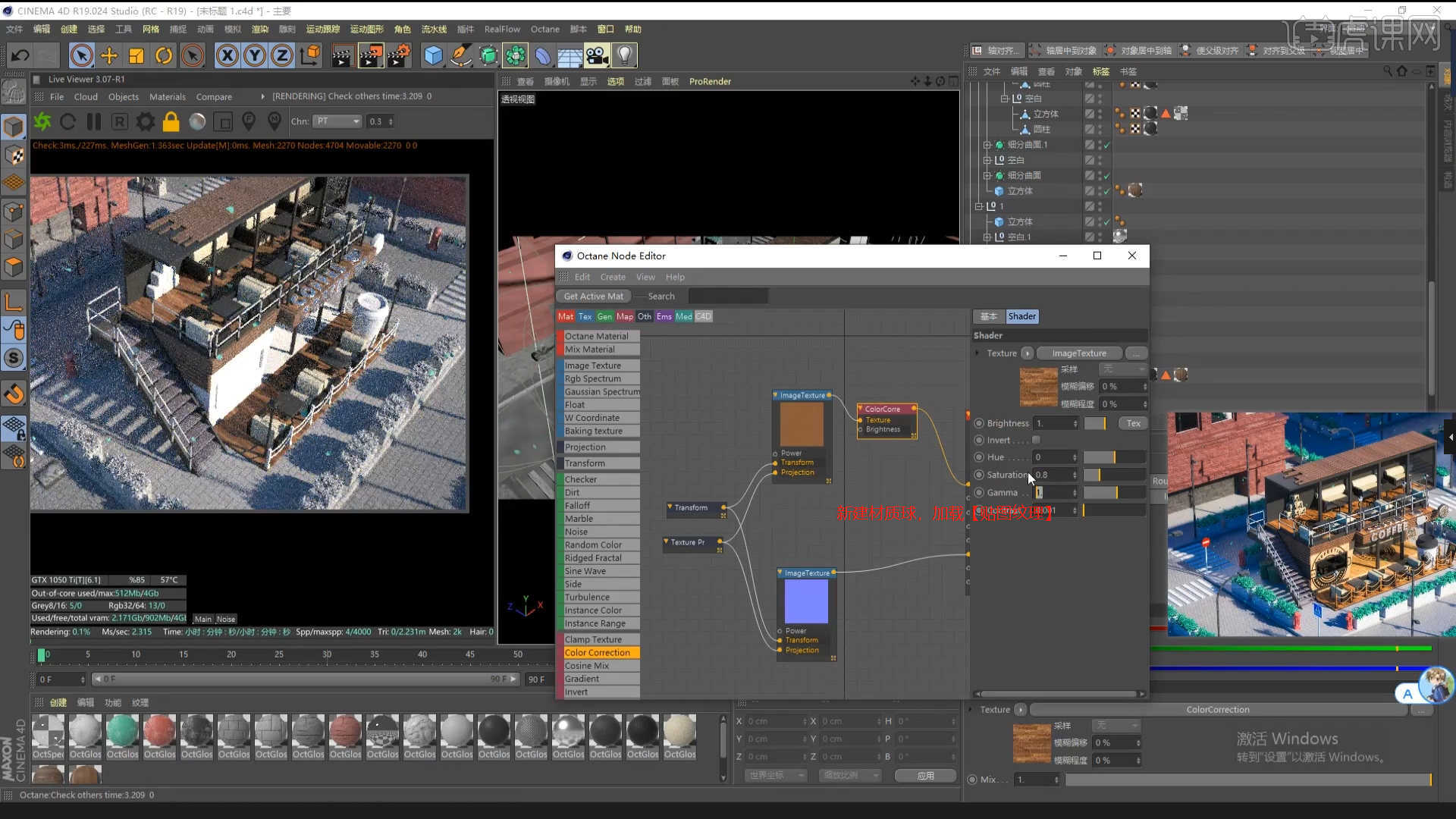
32.选择制作好的材质球进行【复制】,然后选择【贴图纹理】进行【替换】的操作。
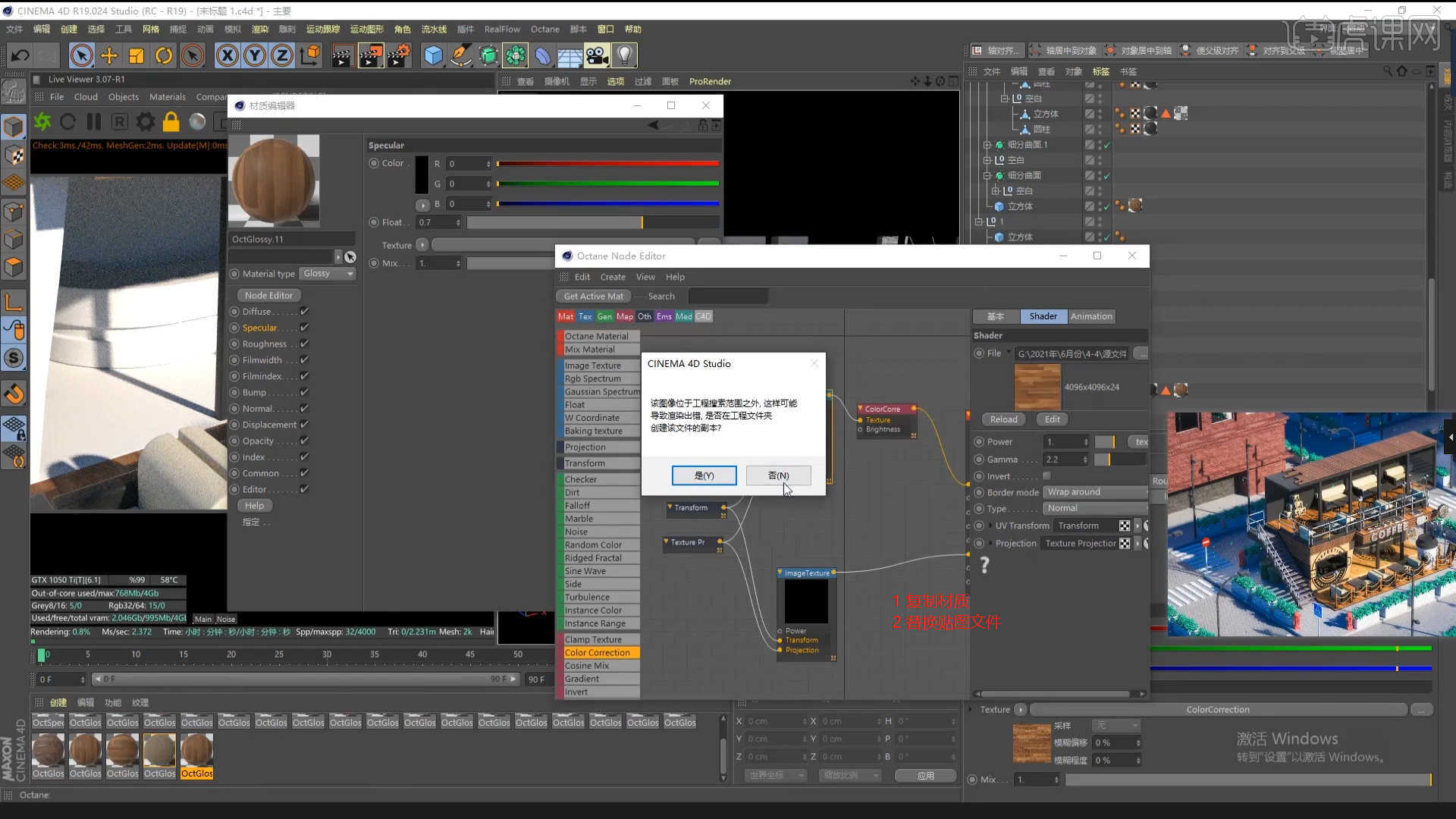
33.在材质编辑器选择【透明材质】,在【传输】通道在通道中修改材质的“颜色”信息,具体如图示。
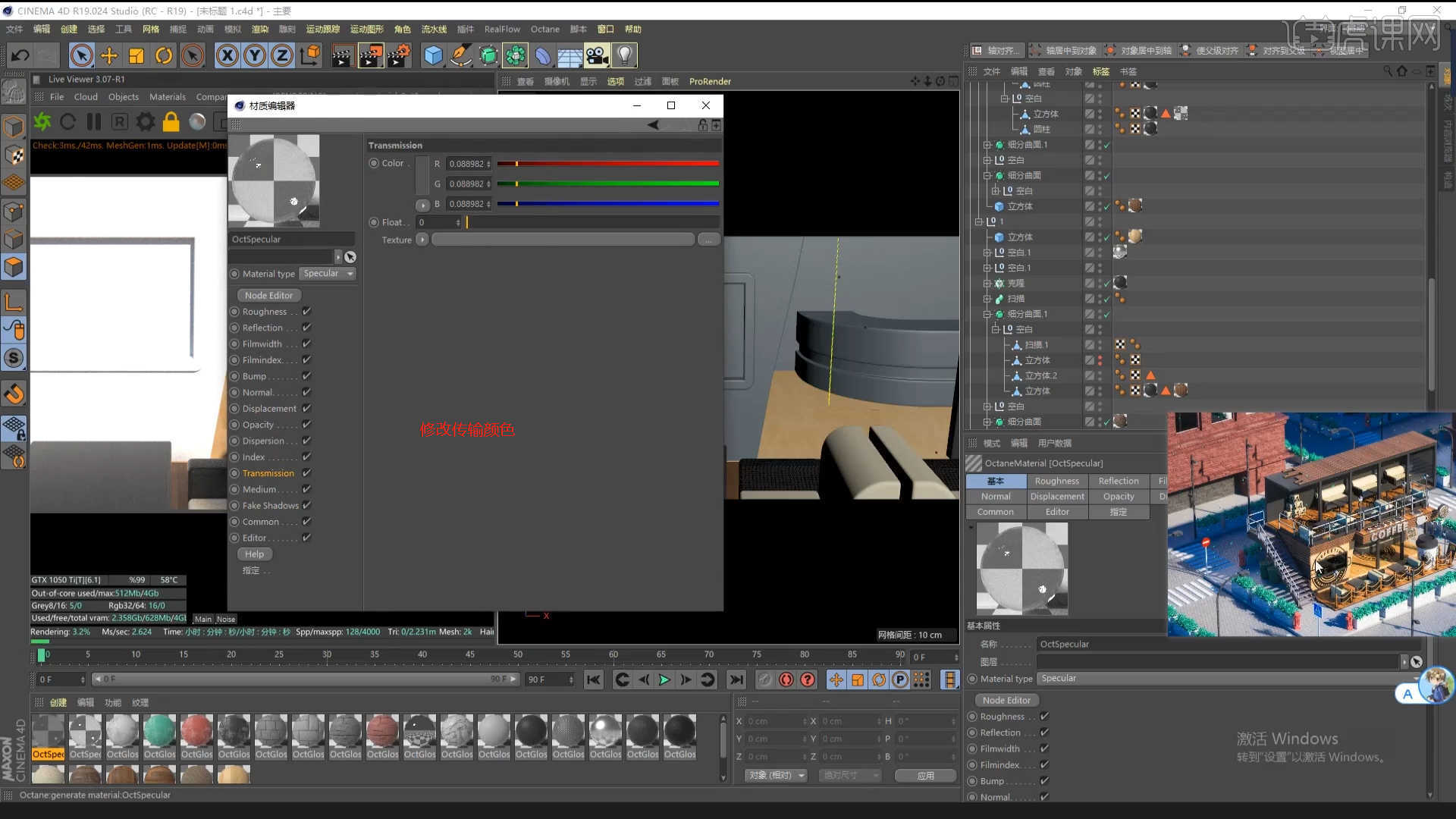
34.选择材质球加载“贴图纹理”效果,连接到【漫射/不透明度】通道中,然后添加【变换/纹理投射】节点进行连接,具体如图示。
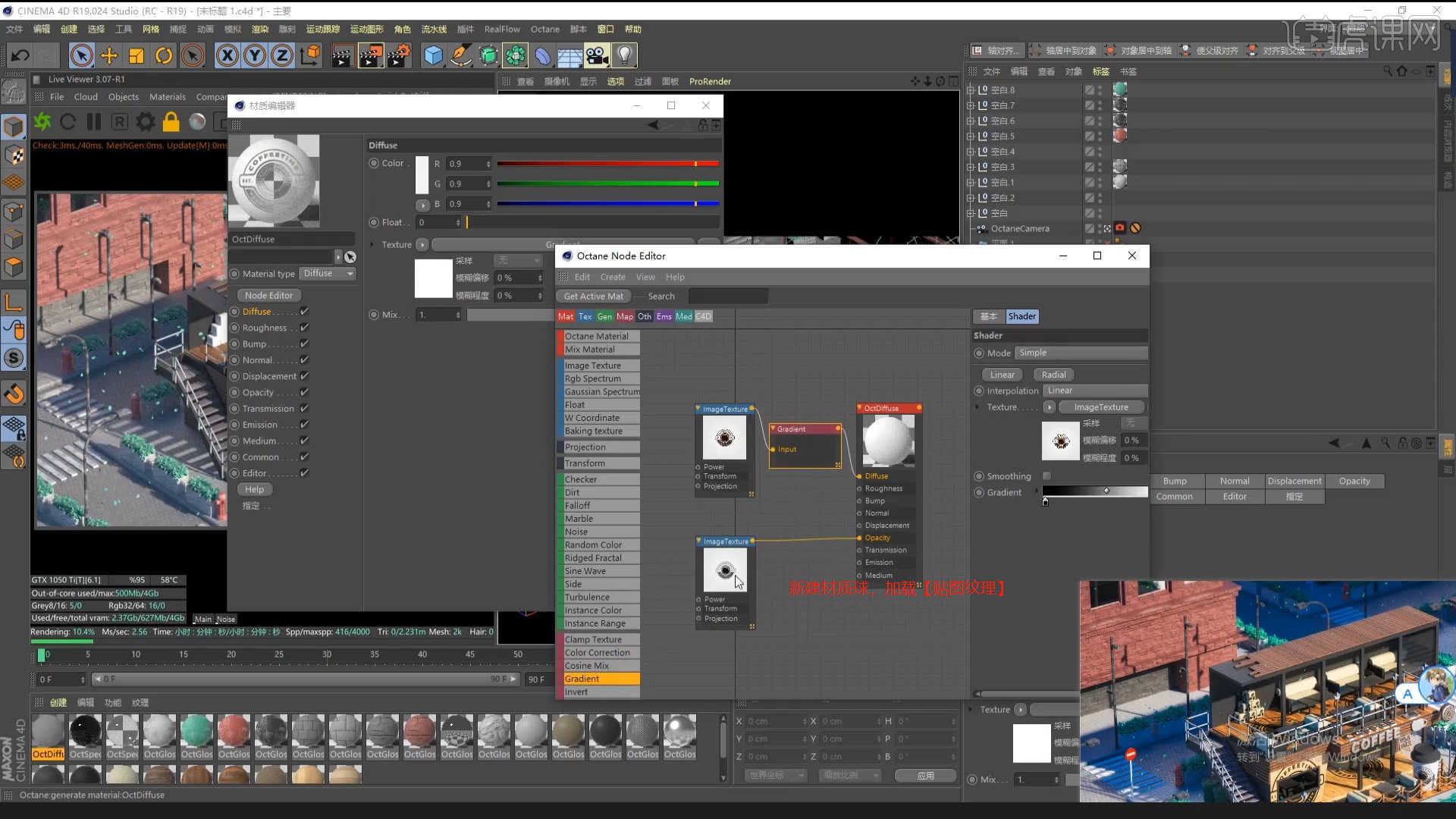
35.选择“链接不透明度”通道的贴图纹理,在面板中勾线【反转】的选项。
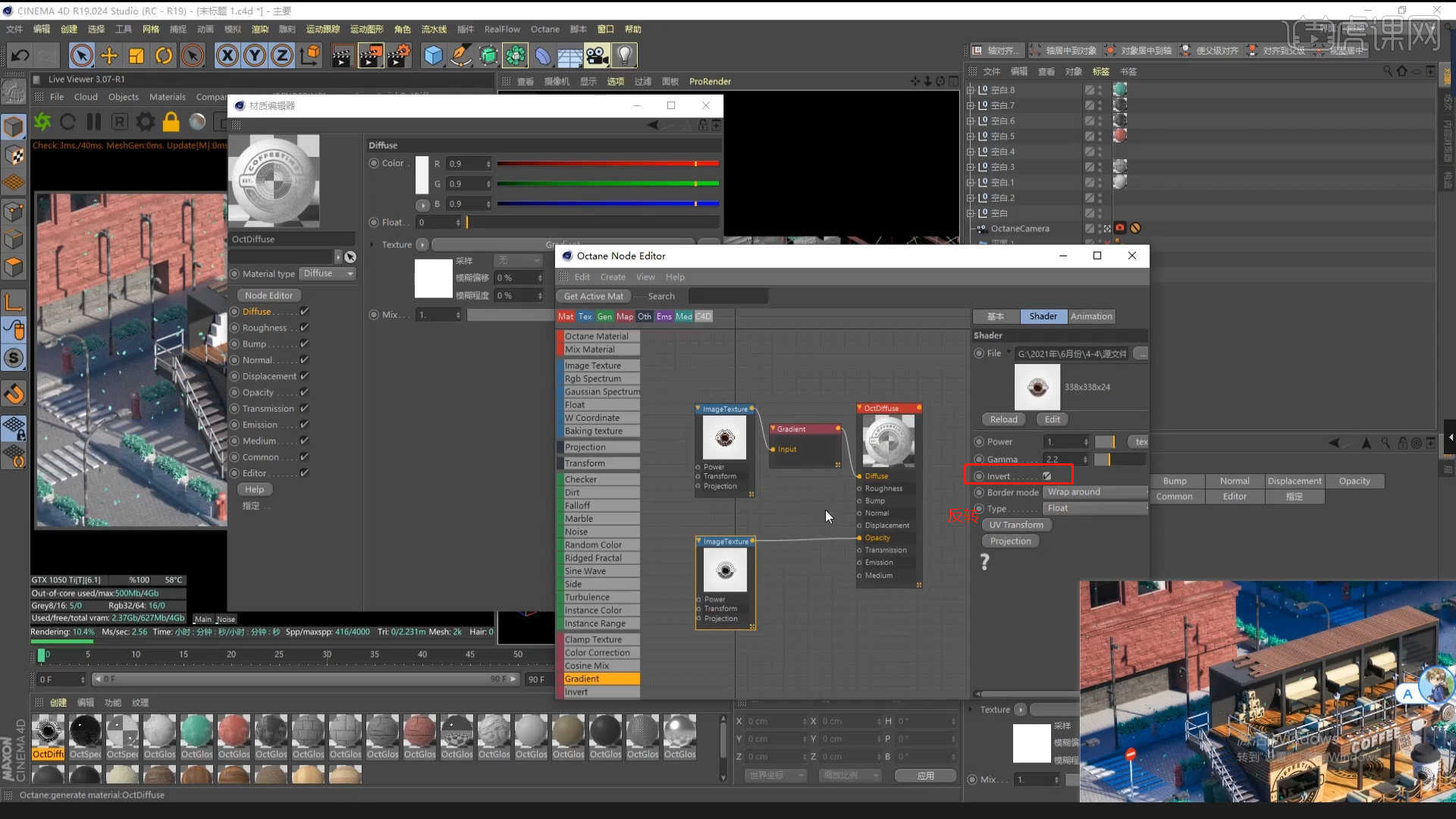
36.选择材质球加载“贴图纹理”效果,连接到【漫射/不透明度】通道中,然后添加【变换/纹理投射】节点进行连接,具体如图示。
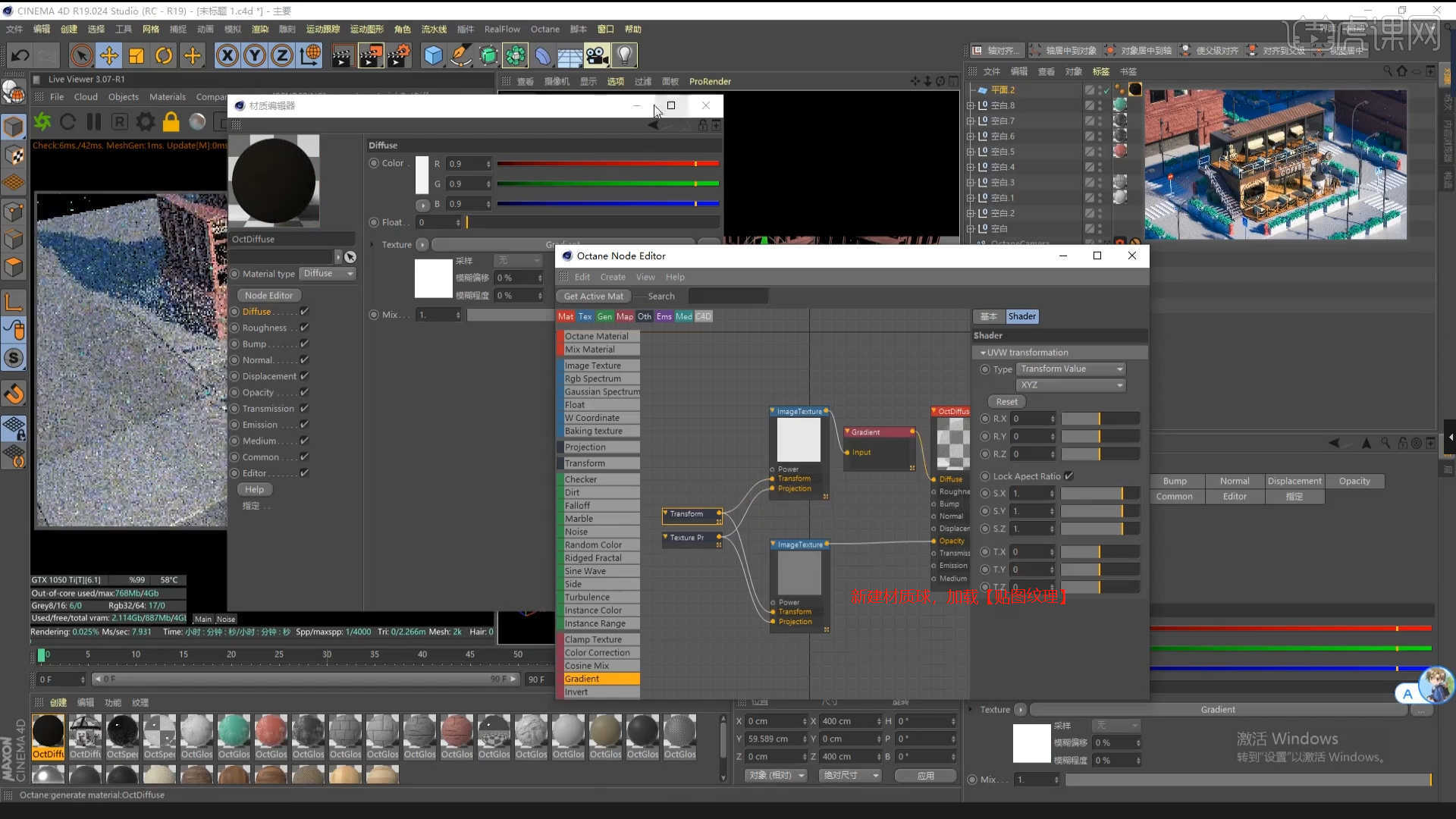
37.选择材质球加载“贴图纹理”效果,连接到【漫射】通道中,然后添加【变换/纹理投射】节点进行连接,具体如图示。
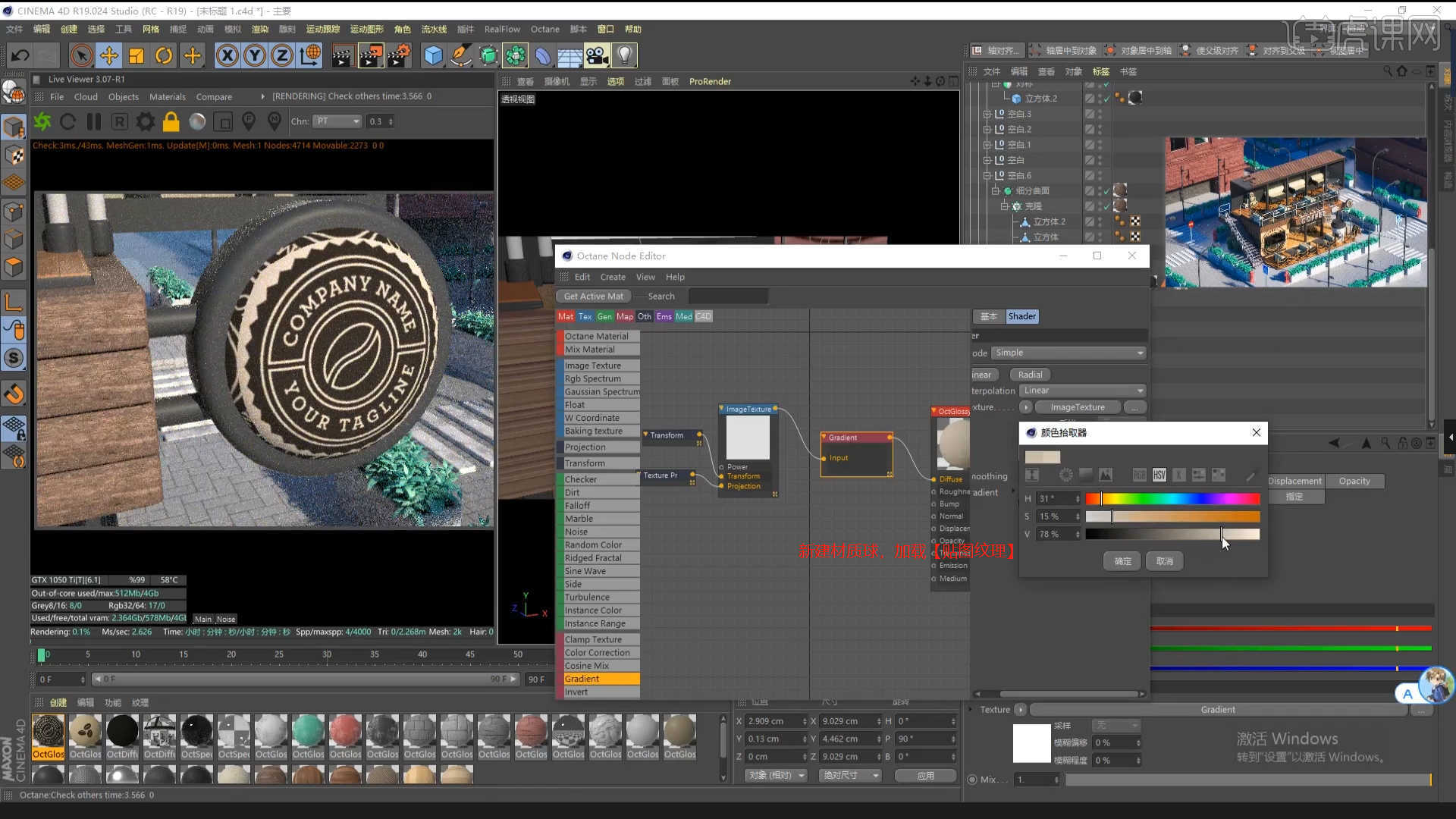
38.调整完成后点击【渲染】,等待渲染完成后,设置保存的文件路径,并且将文件格式设置为【PNG\JPG】格式。
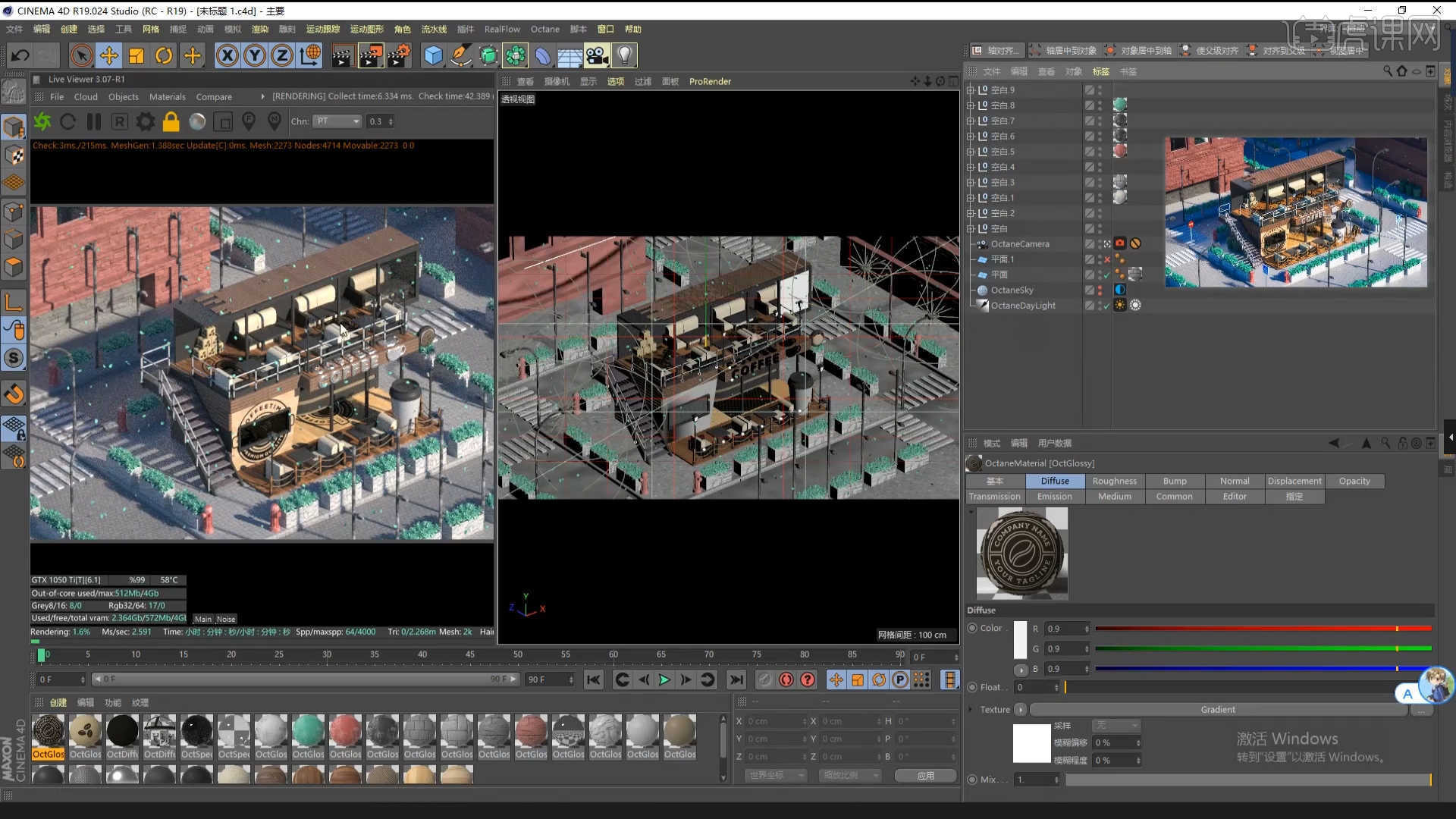
39.将效果图导入到【PS】软件,在工具栏中点击【滤镜 – Camera Raw滤镜】,在面板中点击【预设 – 明亮】效果。
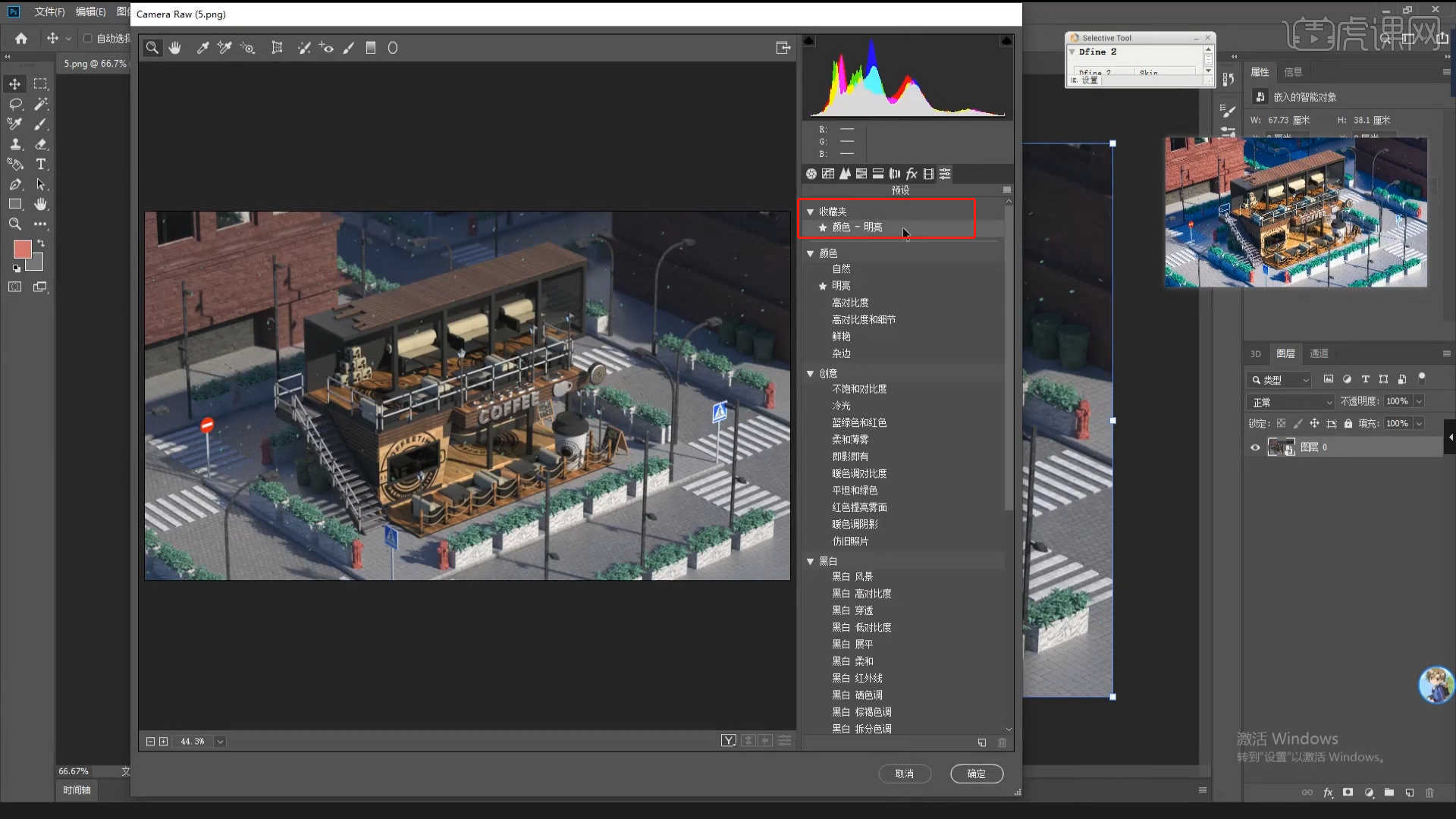
40.然后切换到【基本】面板修改【对比度:+30】、【高光:+40】、【阴影:+50】、【白色:+40】、【黑色:+40】、【清晰度:+20】、【去除薄雾:+10】、【自然饱和度:+50】,具体如图示。
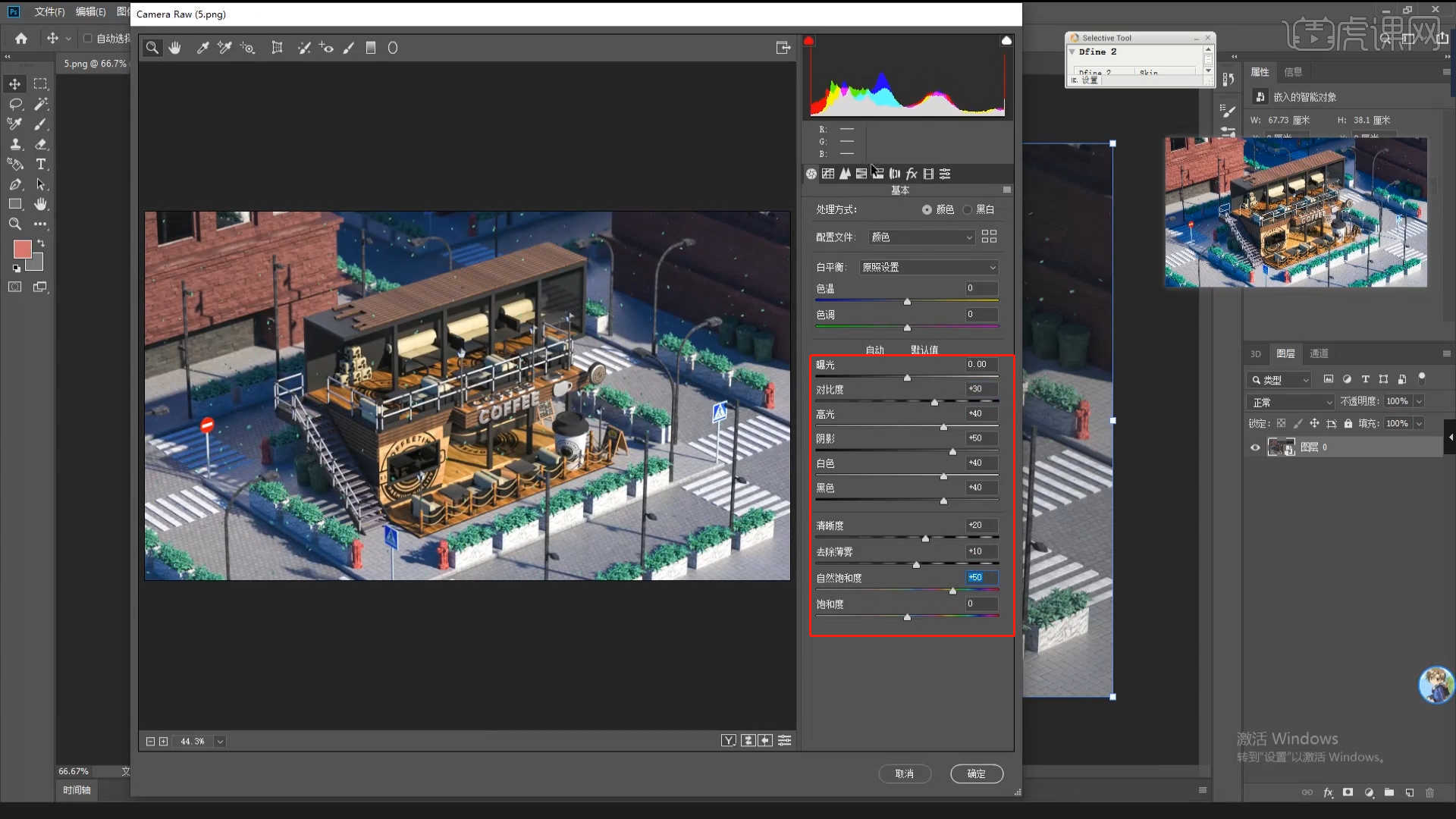
41.往下打开【HSL调整】面板,在面板中选择【明亮度】面板,在面板中来修改【红色:+10】、【橙色:+10】、【黄色:+10】….【紫色:+10】、【洋红:+10】,具体如图示。
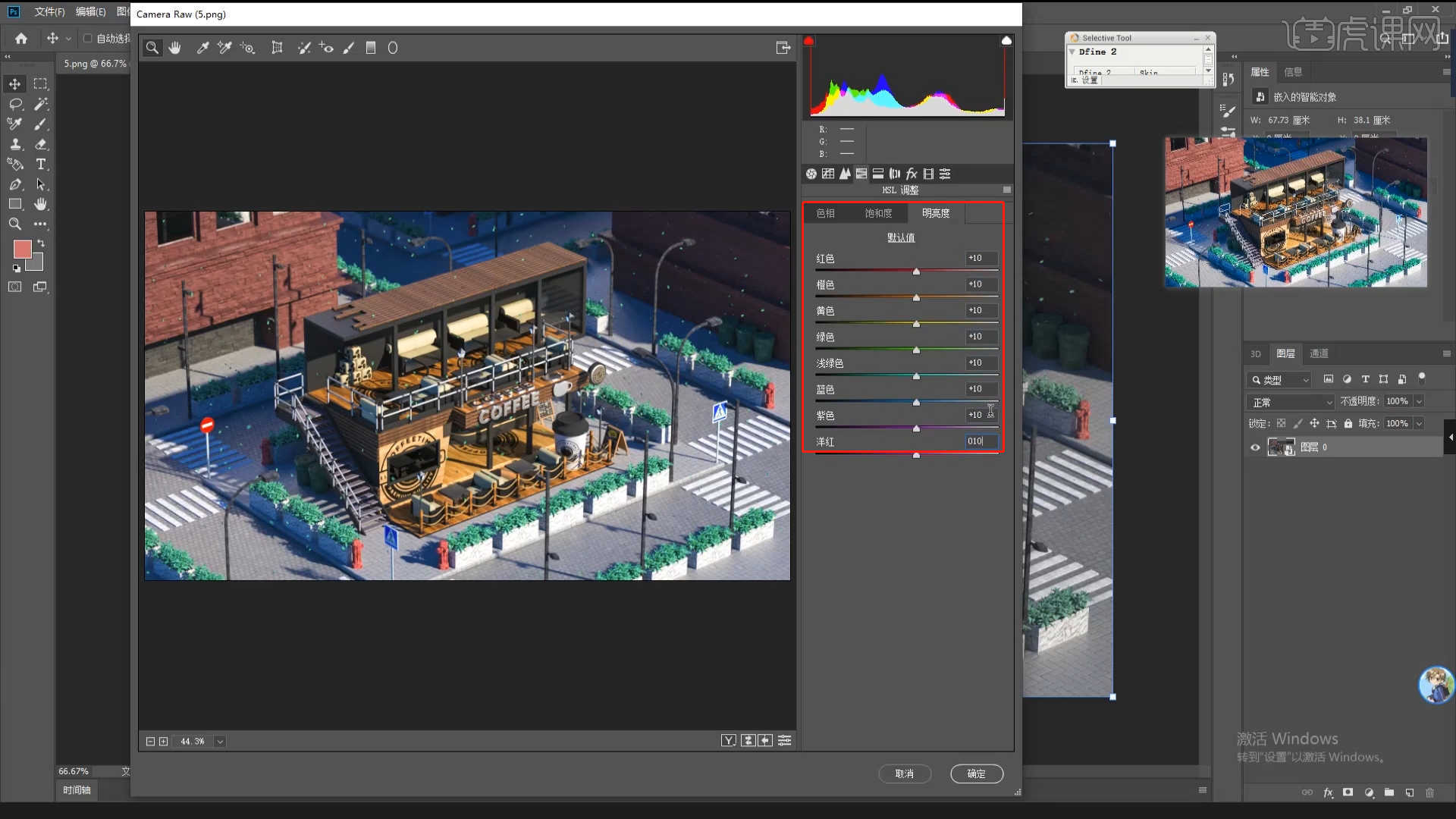
42.在插件面板中添加【Color Efex pro 4】插件,然后在面板中选择【滤镜预设:阳光】进行添加,然后点击【确定】,具体如图示。
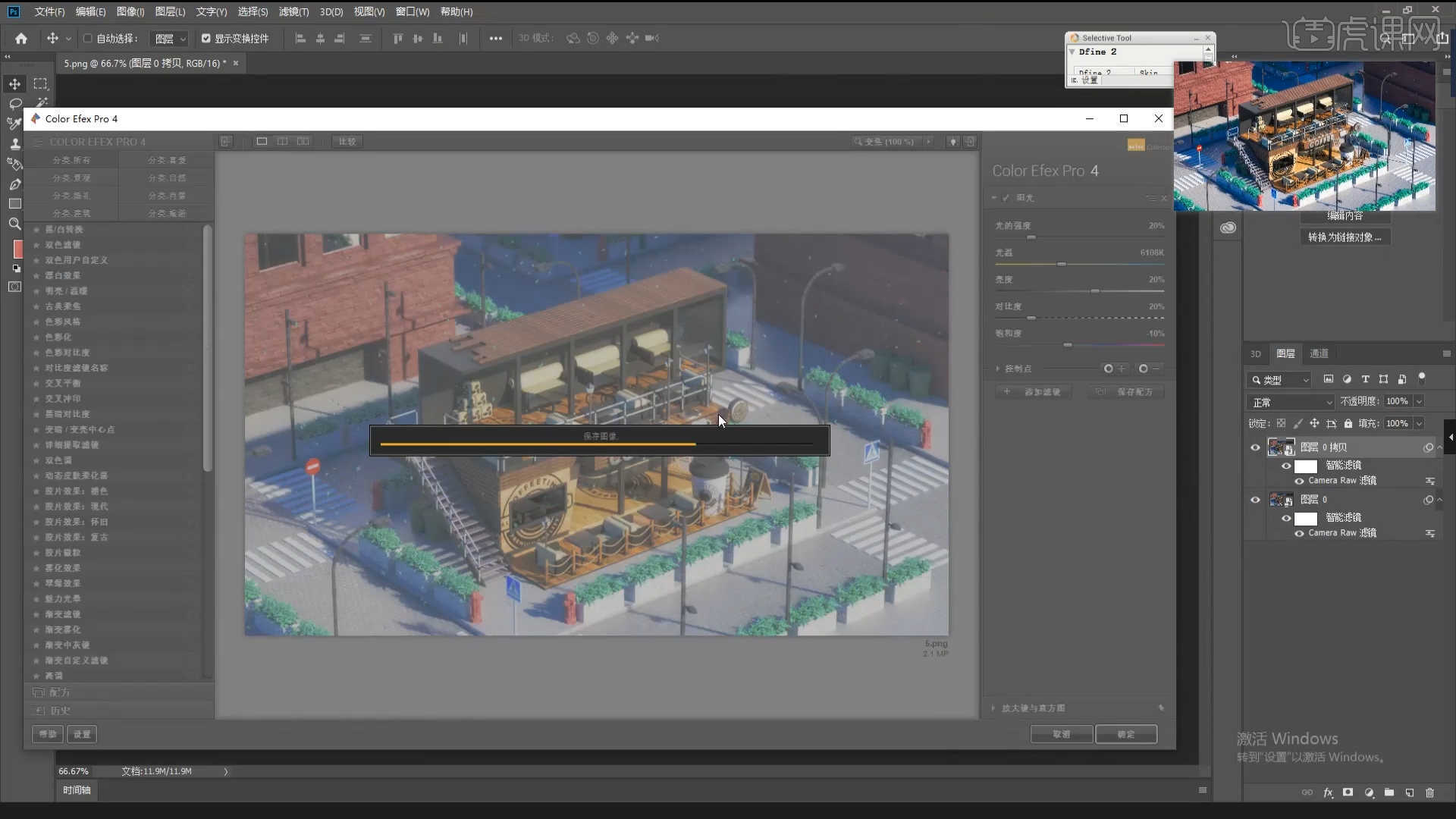
43.调整完成后,选择图层进行复制【快捷键Ctrl+J】,在【滤镜】中找到【高反差保留】效果,进行点击设置一下它的半径数值,将它的“类型”调整为【柔光】,具体如图示。
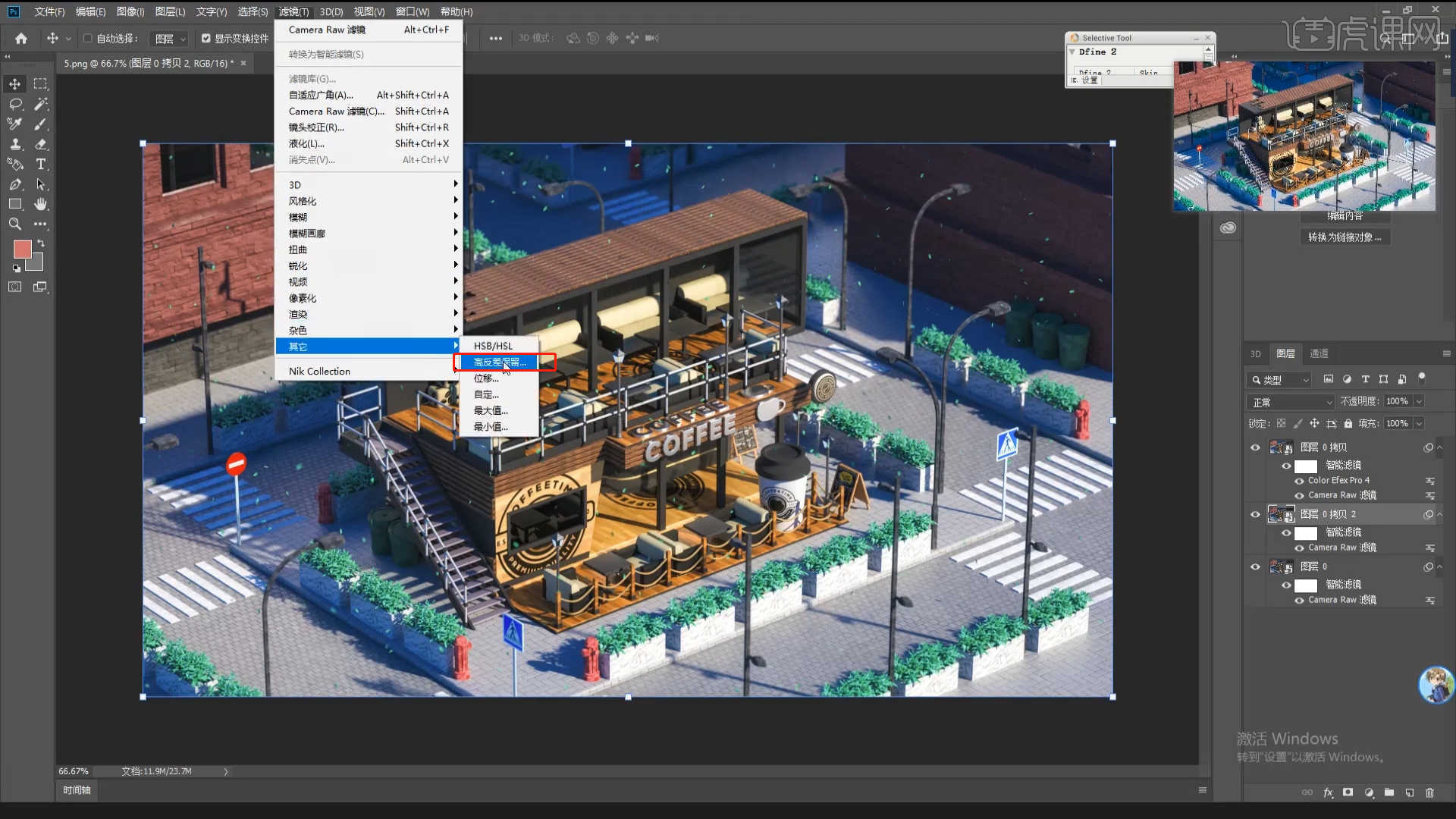
44.选择图层在效果器中添加【颜色查找】的效果器,在面板中选择预设效果,具体如图示。
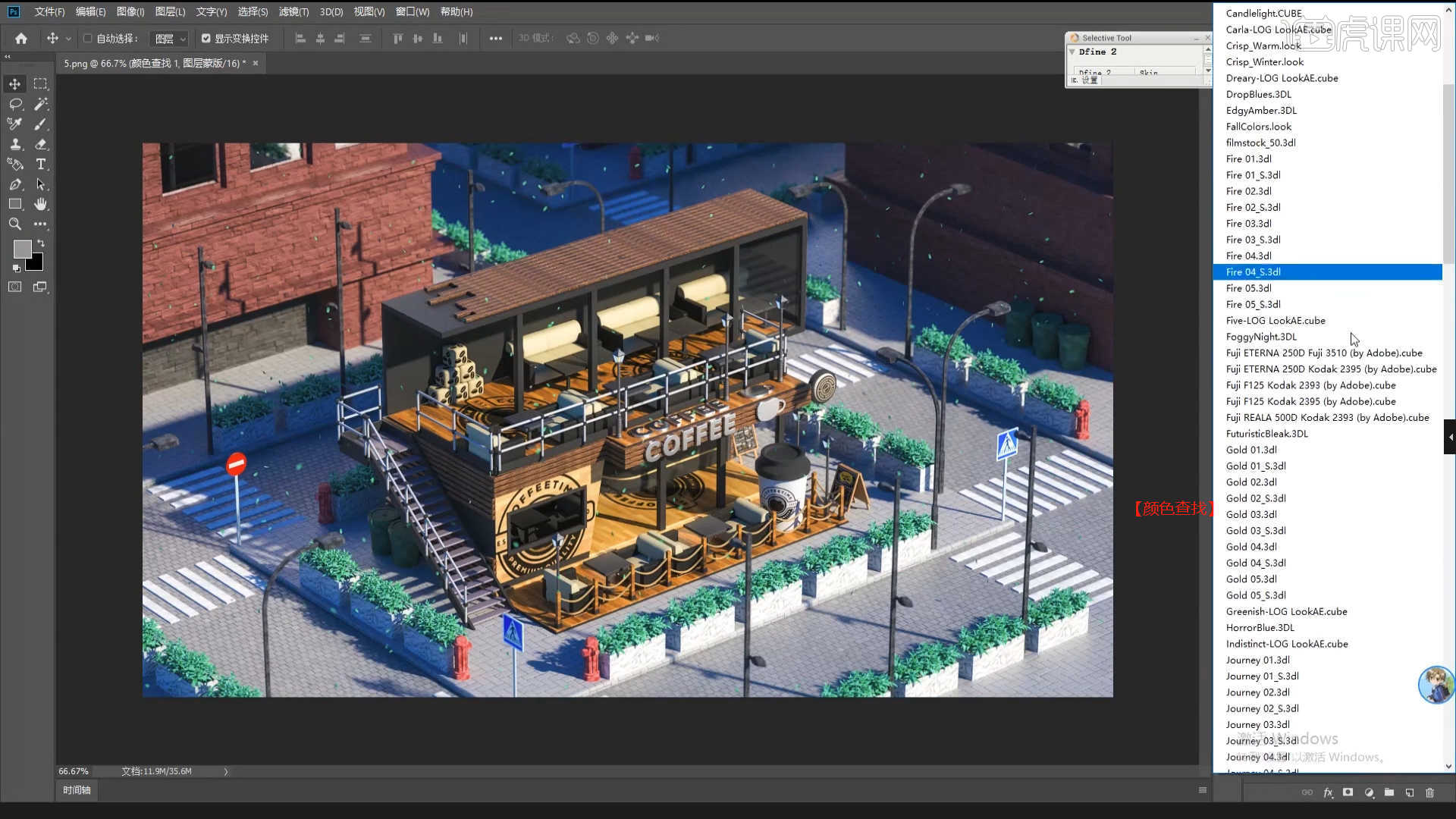
45.调整完成后进行导出的操作,在工具栏中点击【文件 – 储存为】,将保存的格式调整为【PNG】。
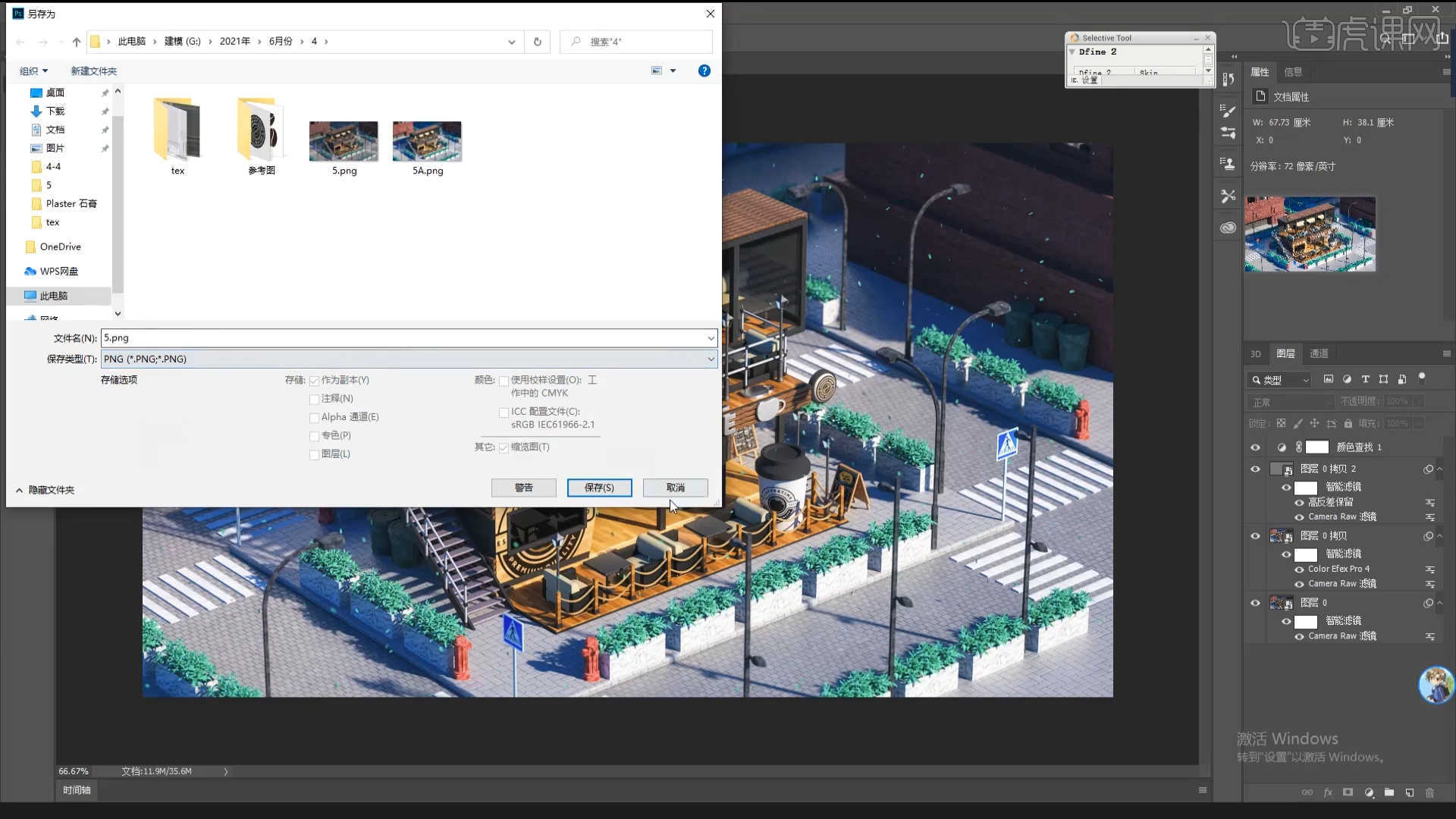
46.回顾本节课所讲解的内容,课程中的难重点同学们可以在下方评论区进行留言,老师你们会根据你们的问题进行回复。
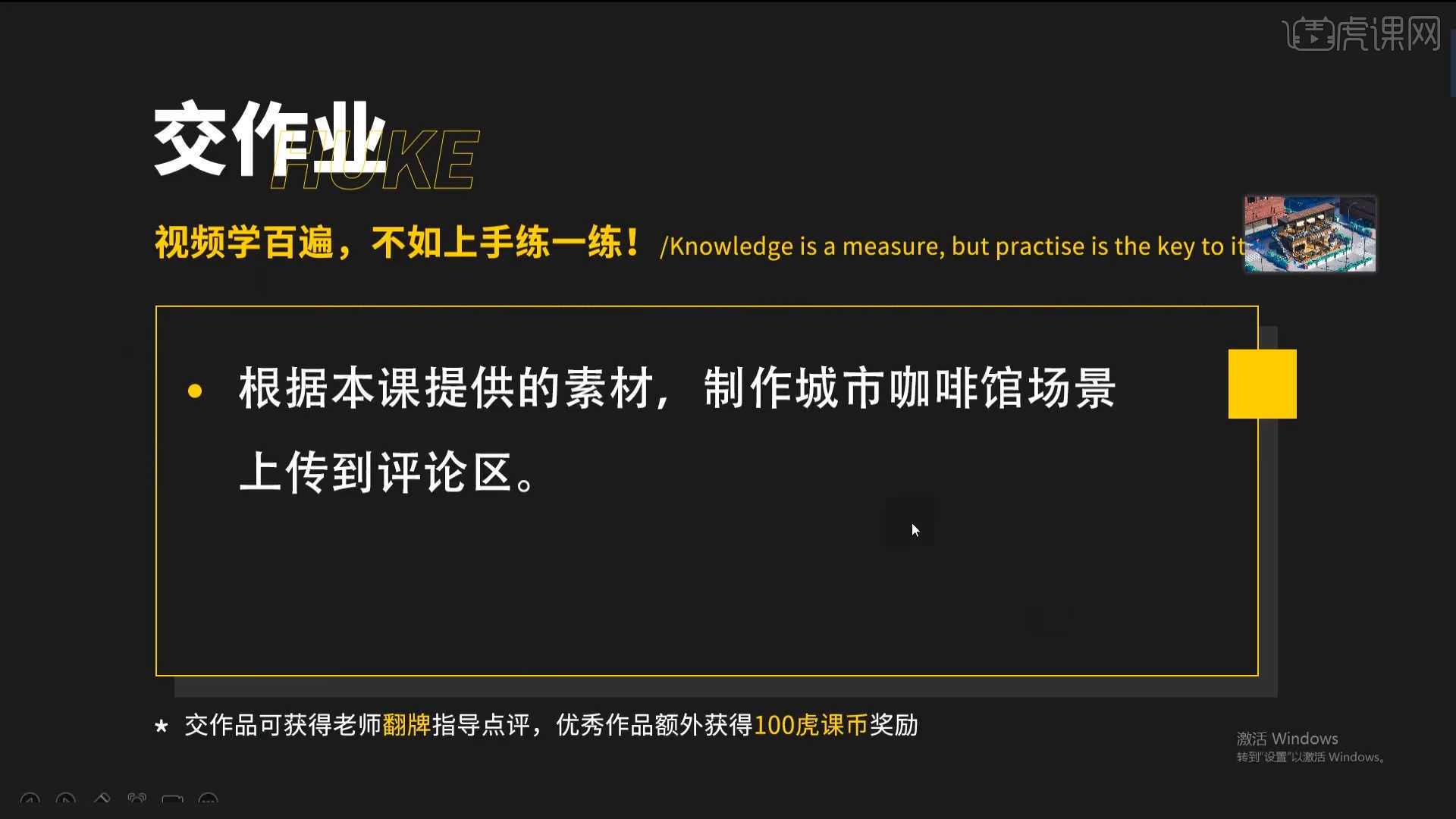
47.最终效果如图示,视频学百遍,不如上手练一练,你学会了吗!

以上就是C4D+OC-城市咖啡馆建模渲染(下)图文教程的全部内容了,你也可以点击下方的视频教程链接查看本节课的视频教程内容,虎课网每天可以免费学一课,千万不要错过哦!
点击观看视频教程 <!–
<!–  –>C4D+OC-城市咖啡馆建模渲染(下)中级拔高人已学视频时长:1:52:00立即学习
–>C4D+OC-城市咖啡馆建模渲染(下)中级拔高人已学视频时长:1:52:00立即学习
本文来源虎课网huke88.com

